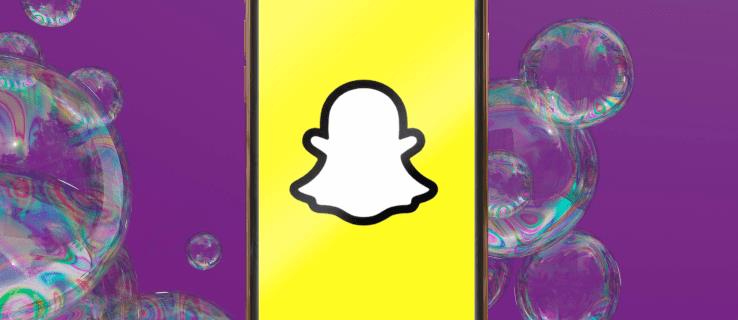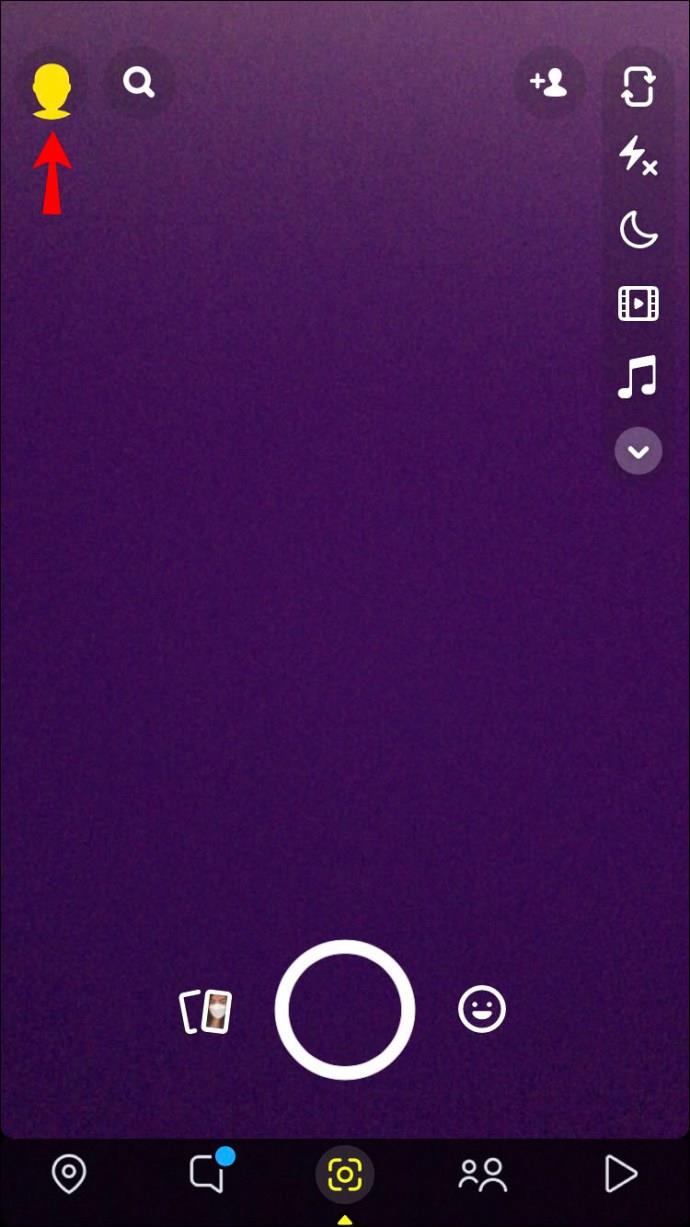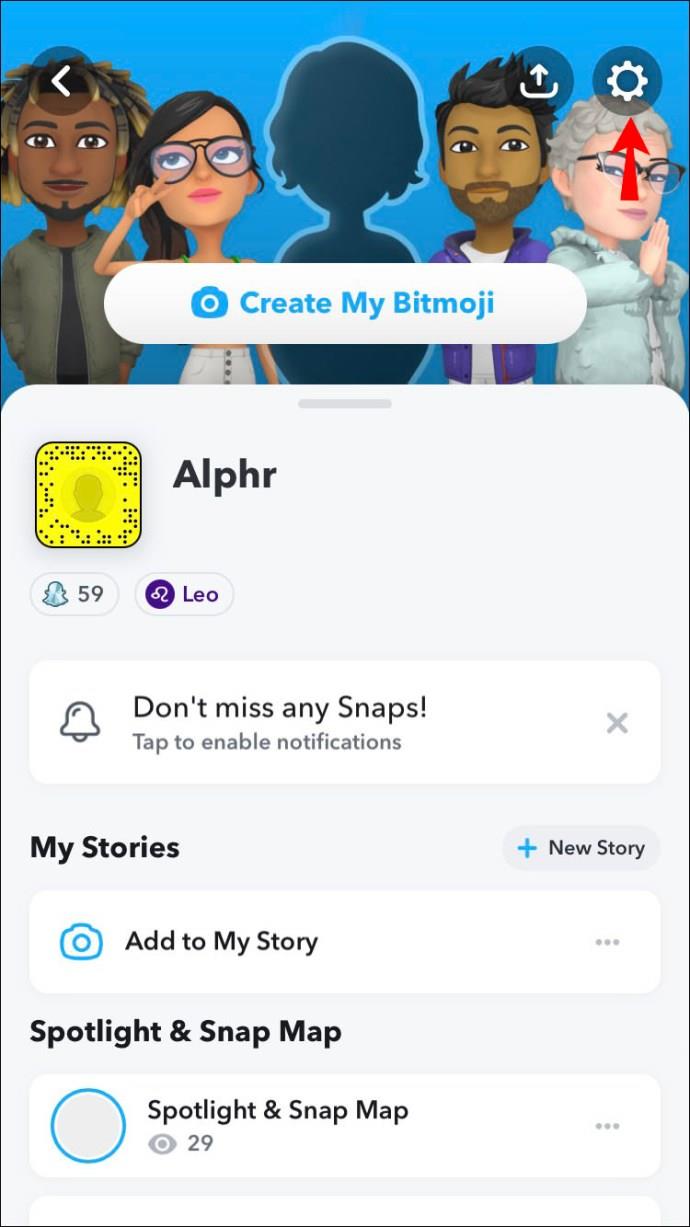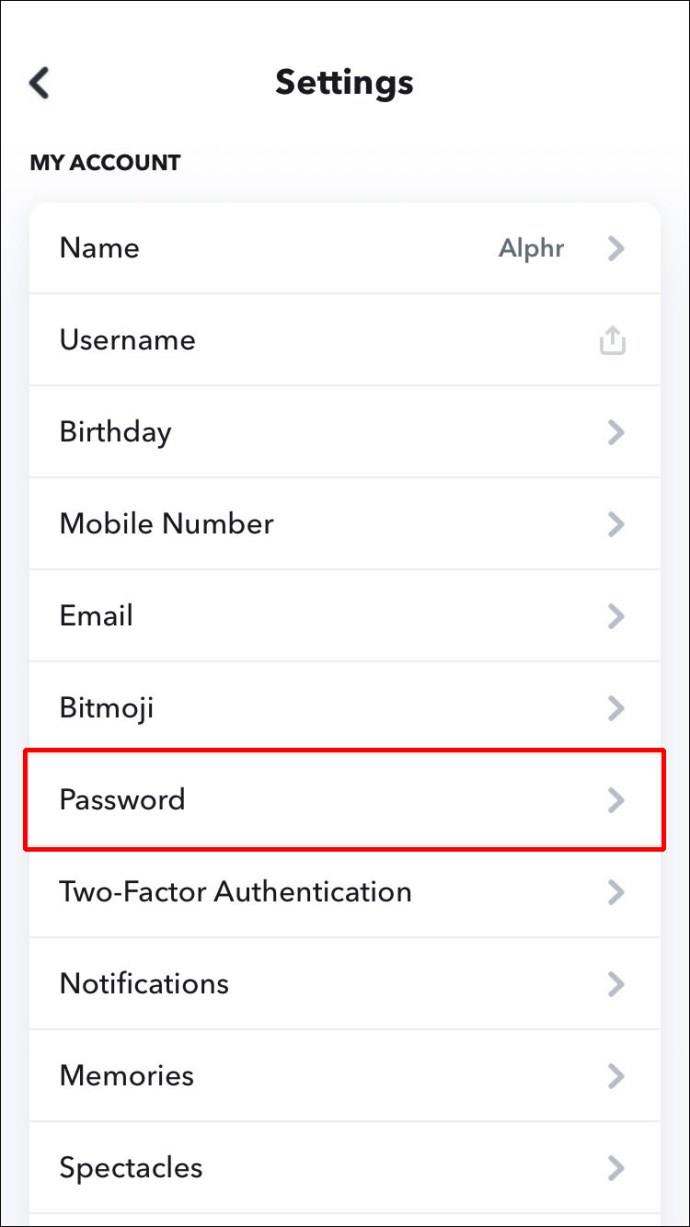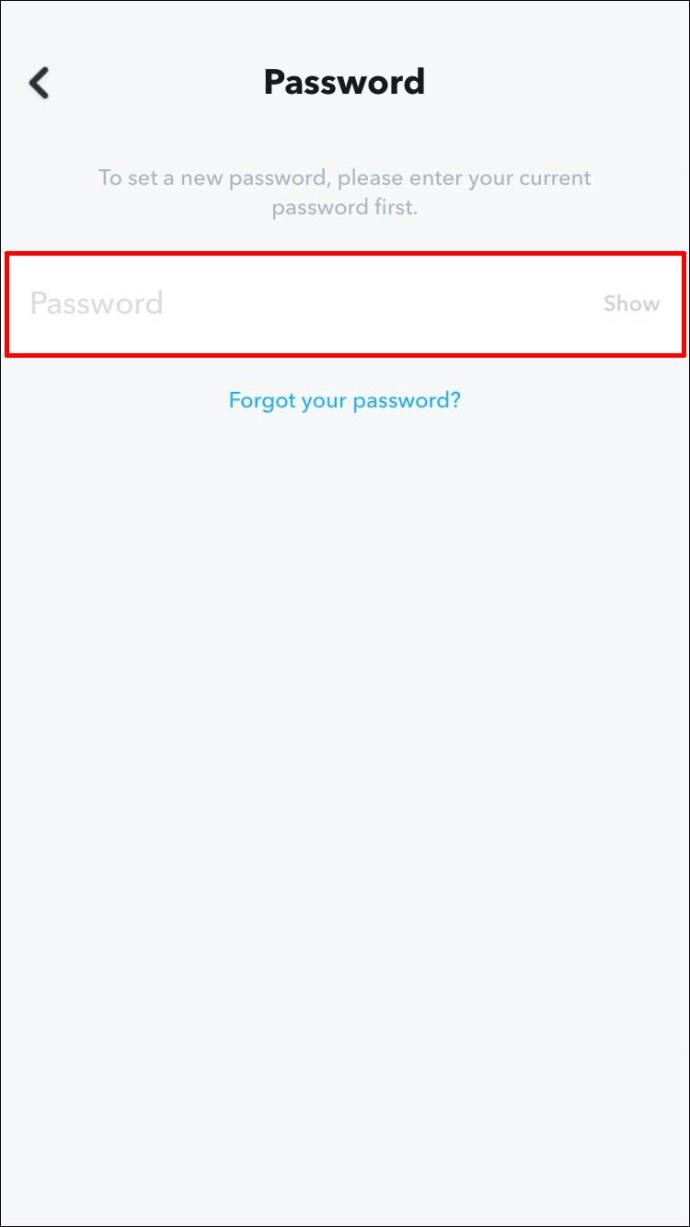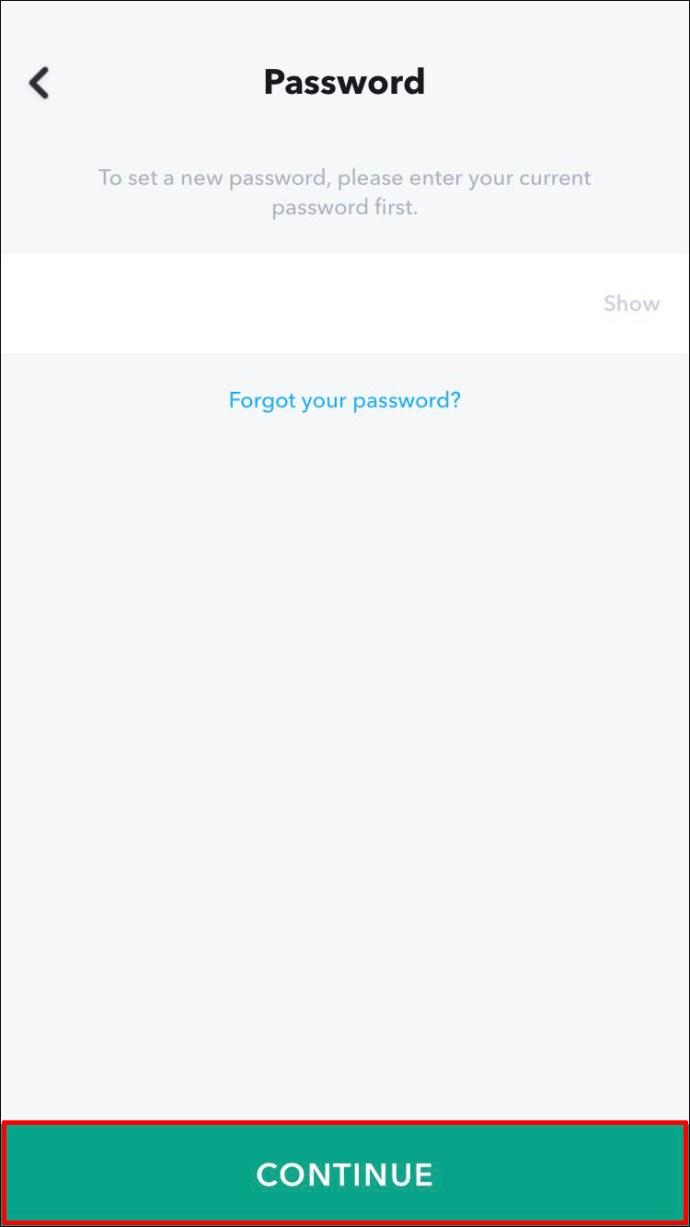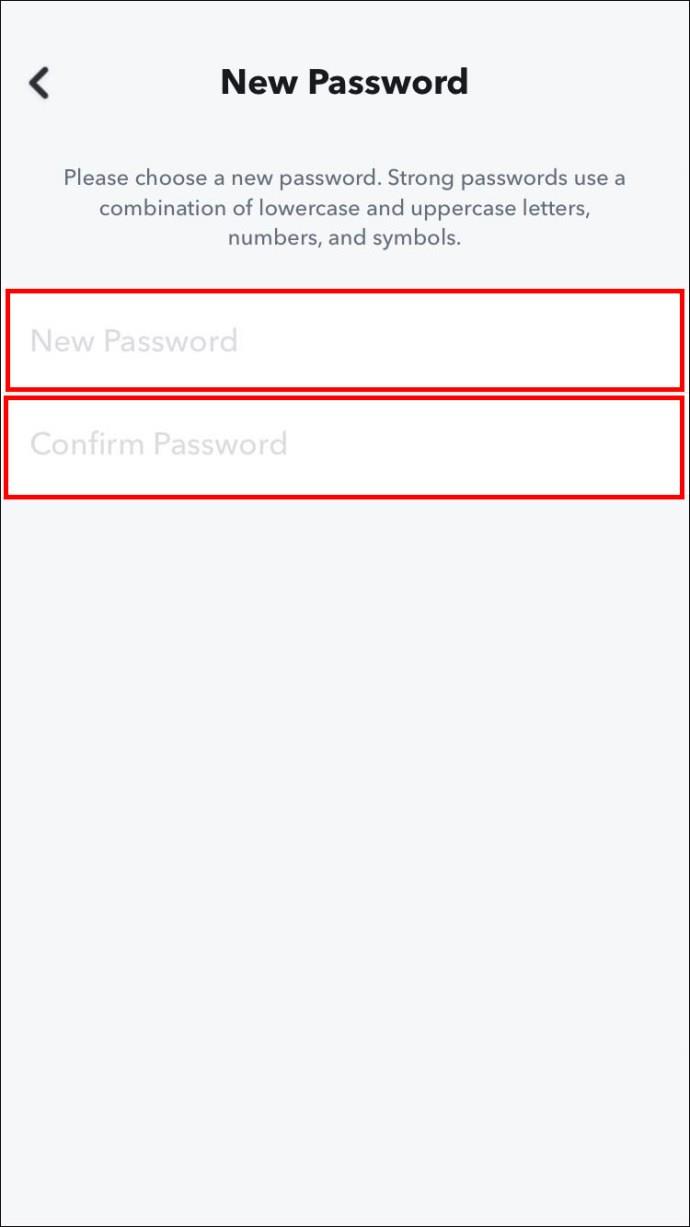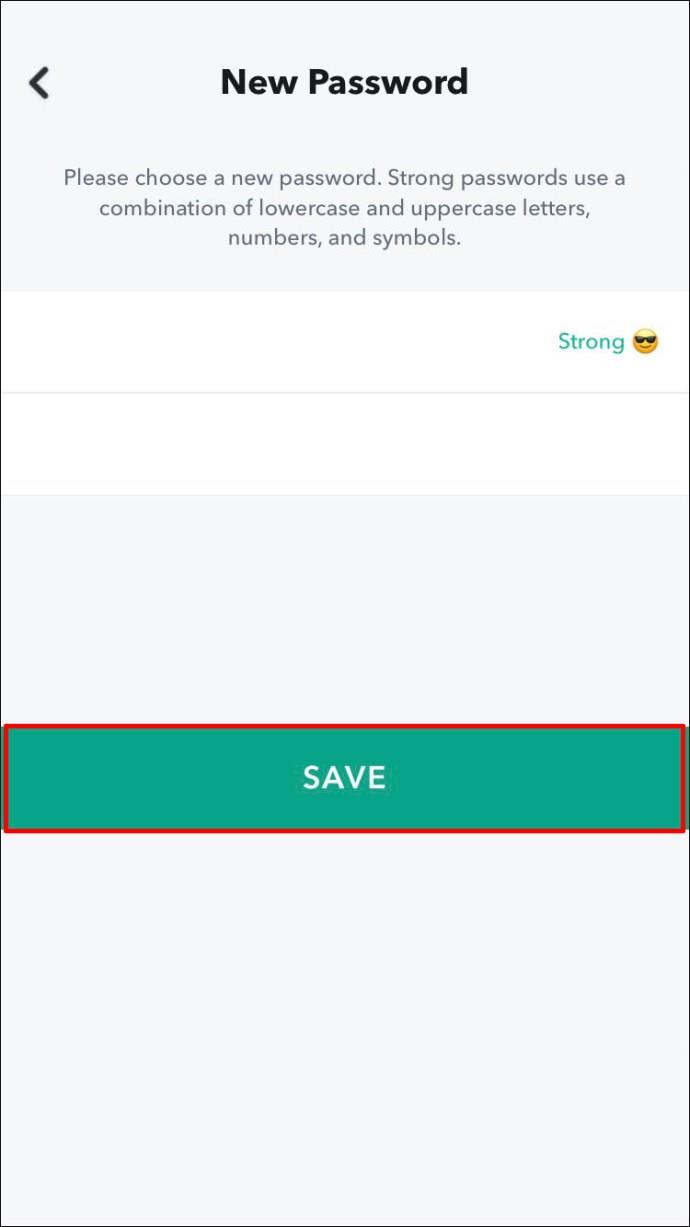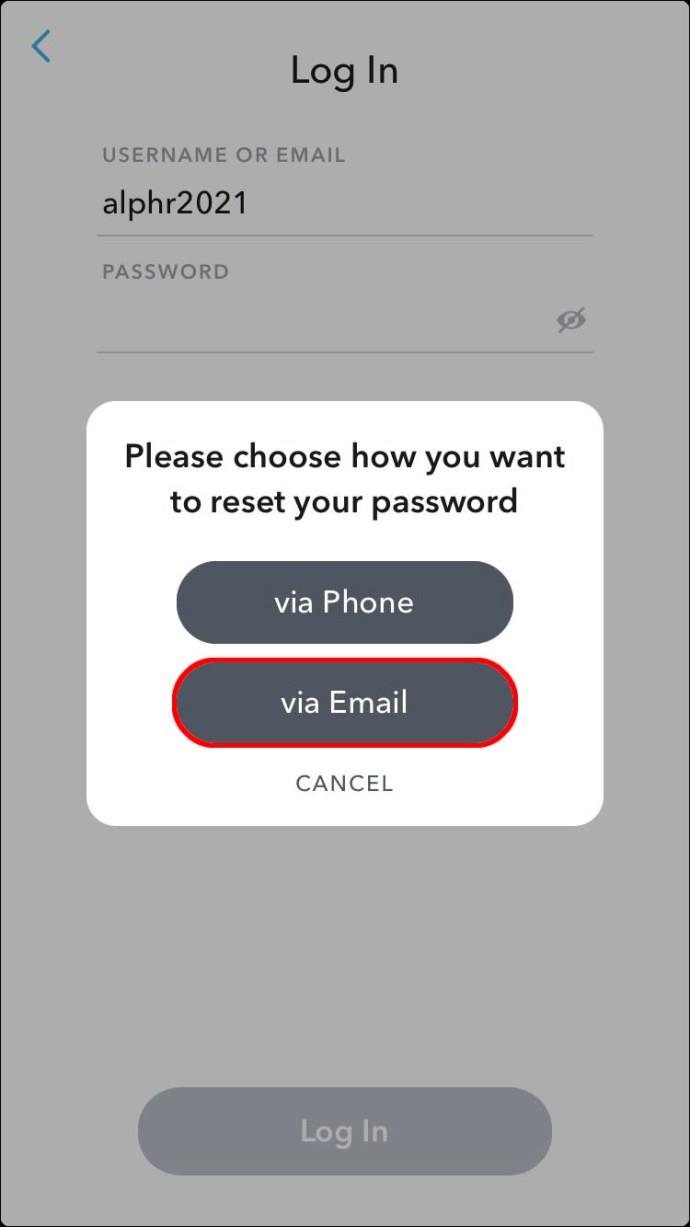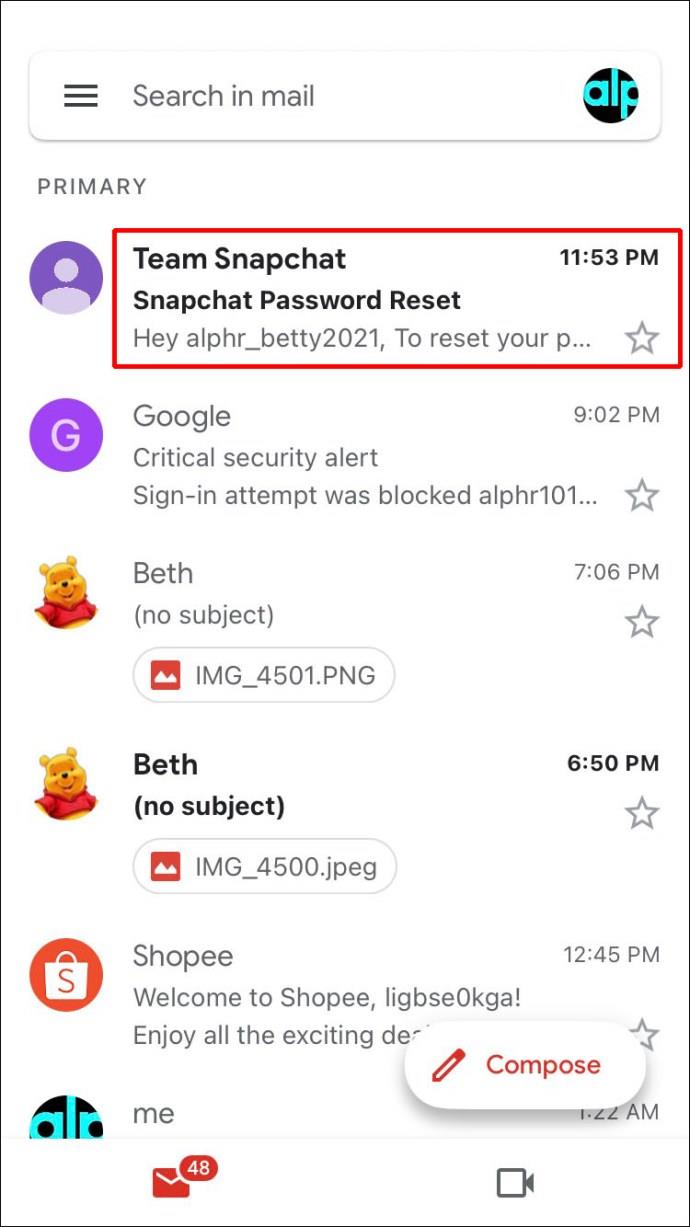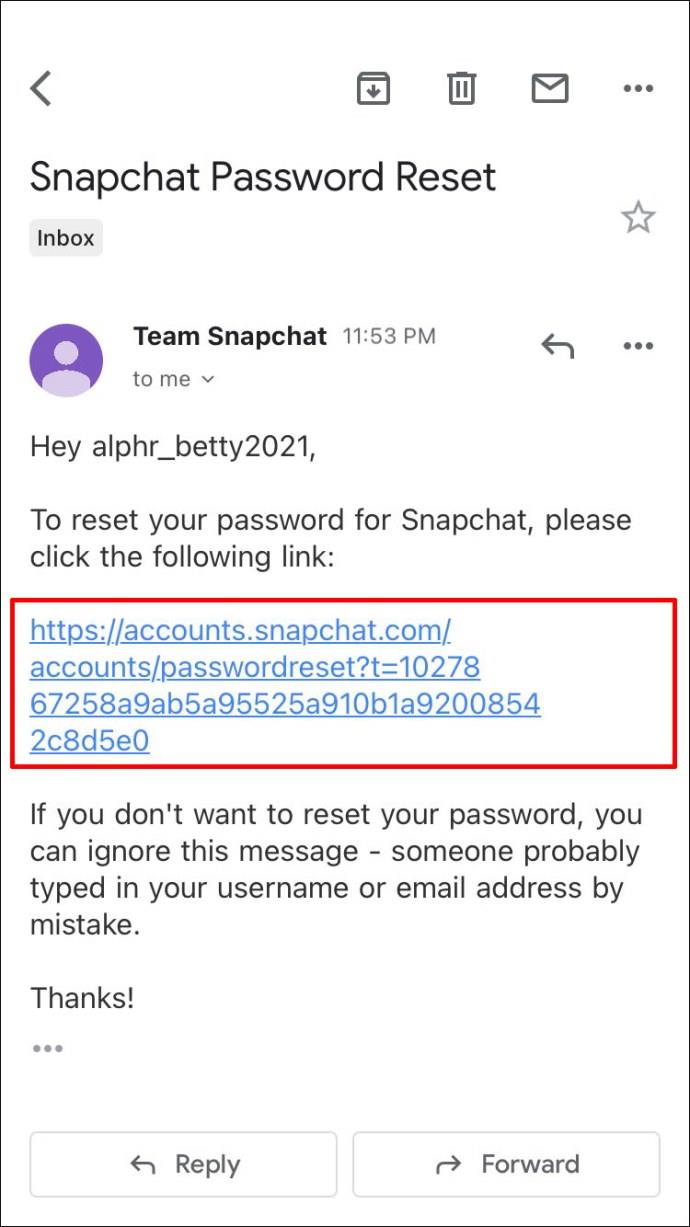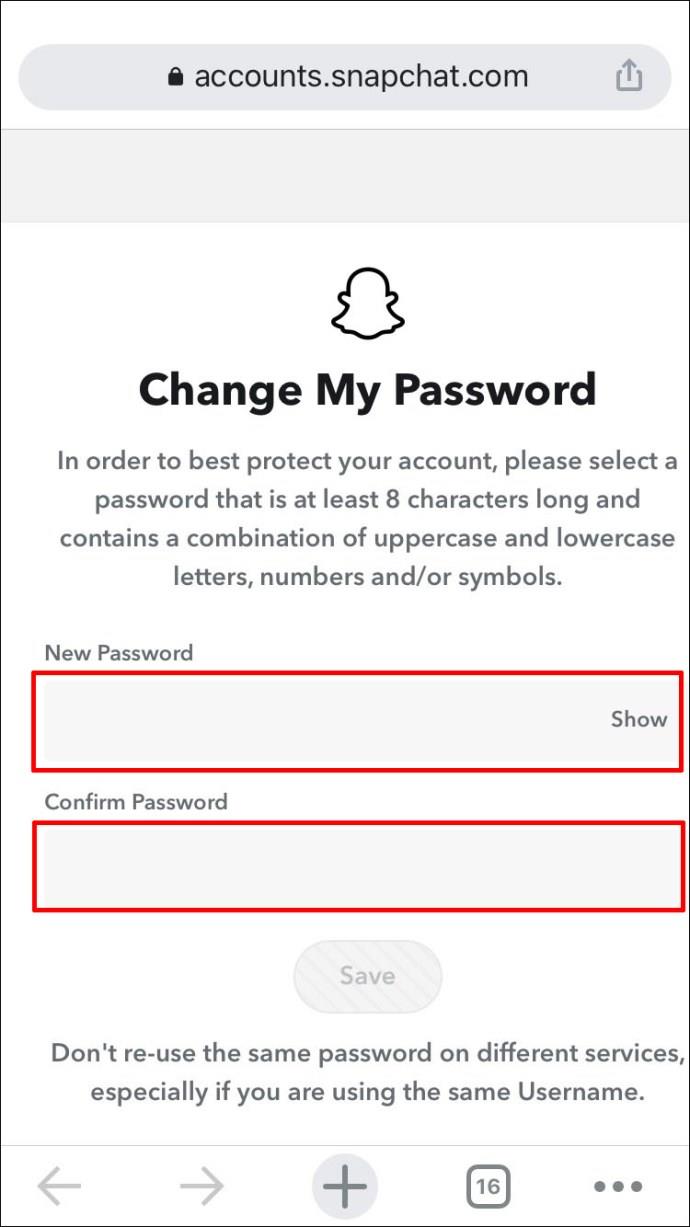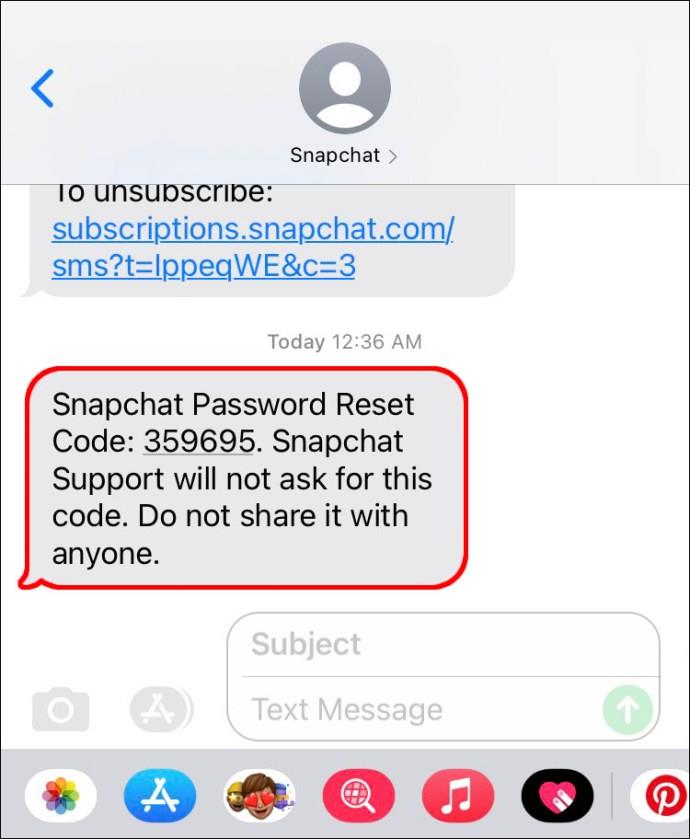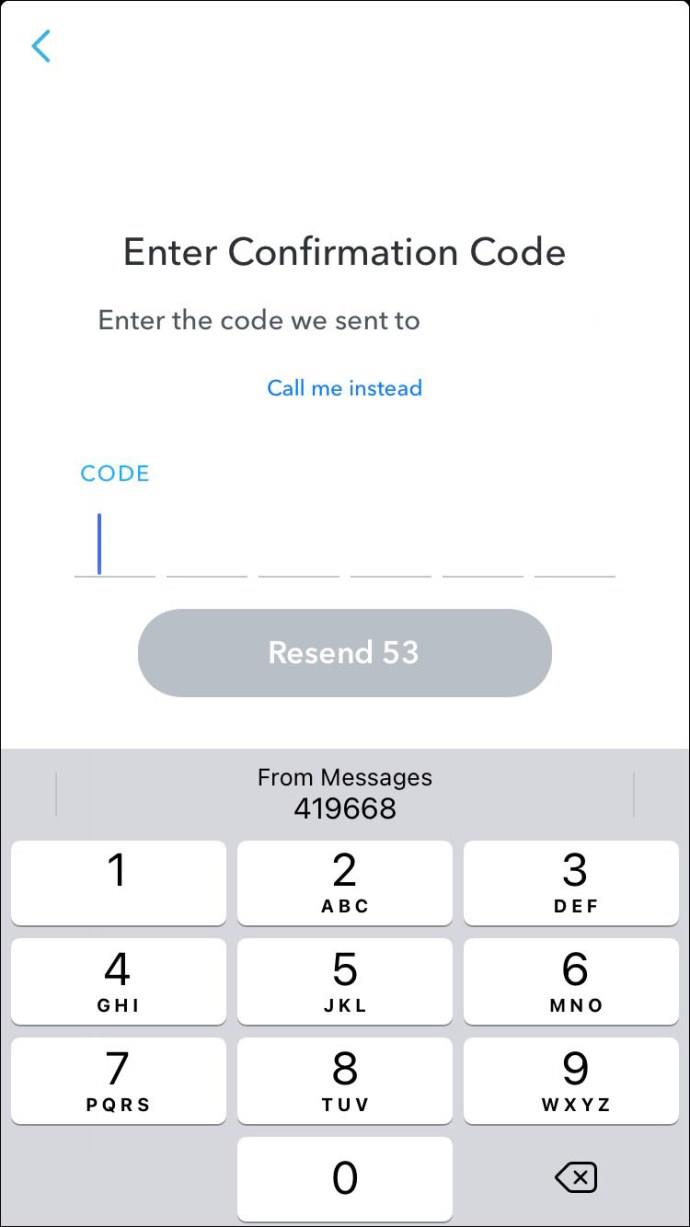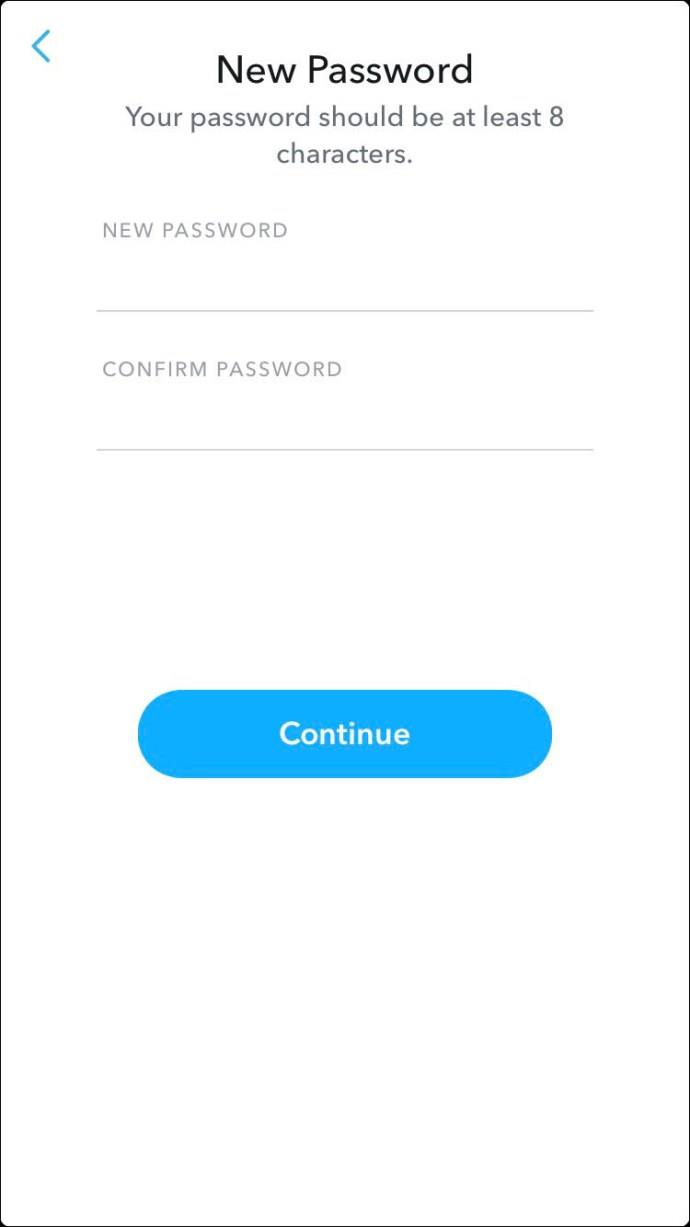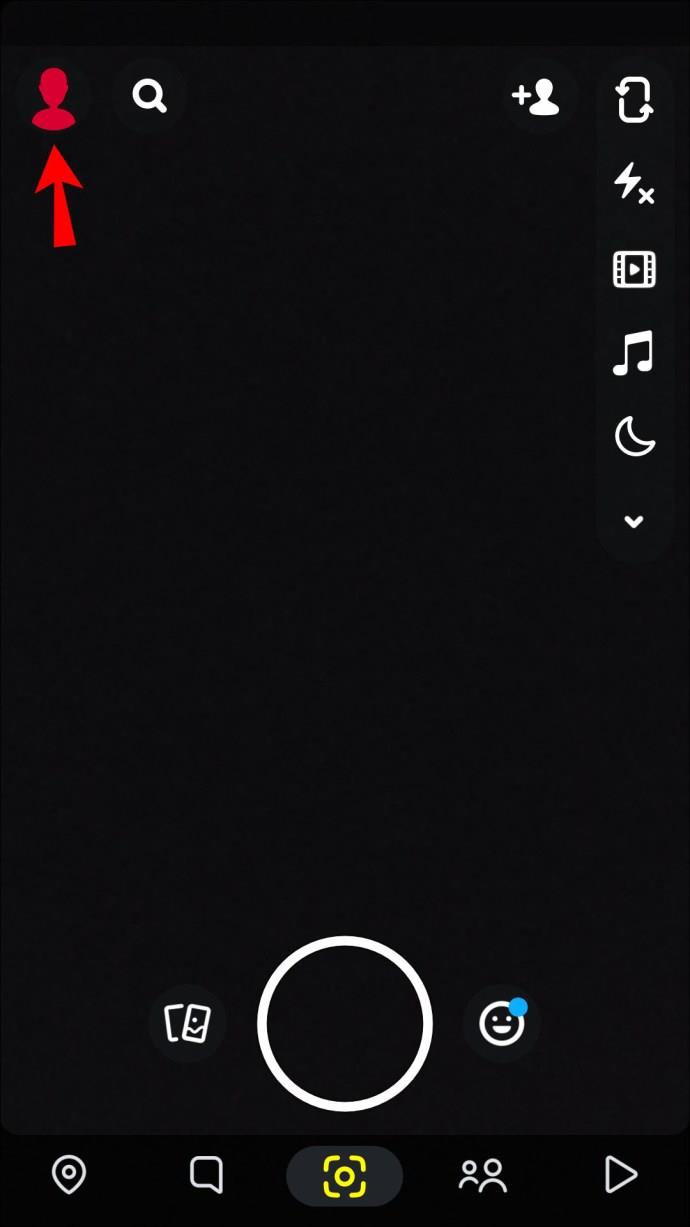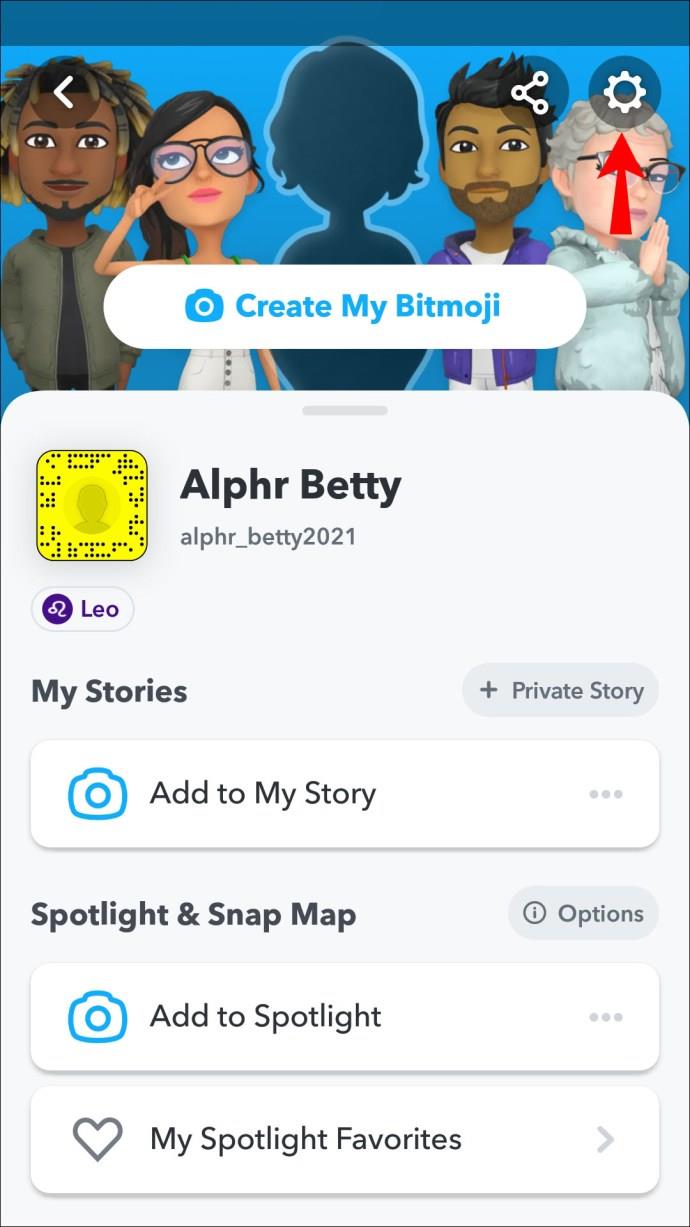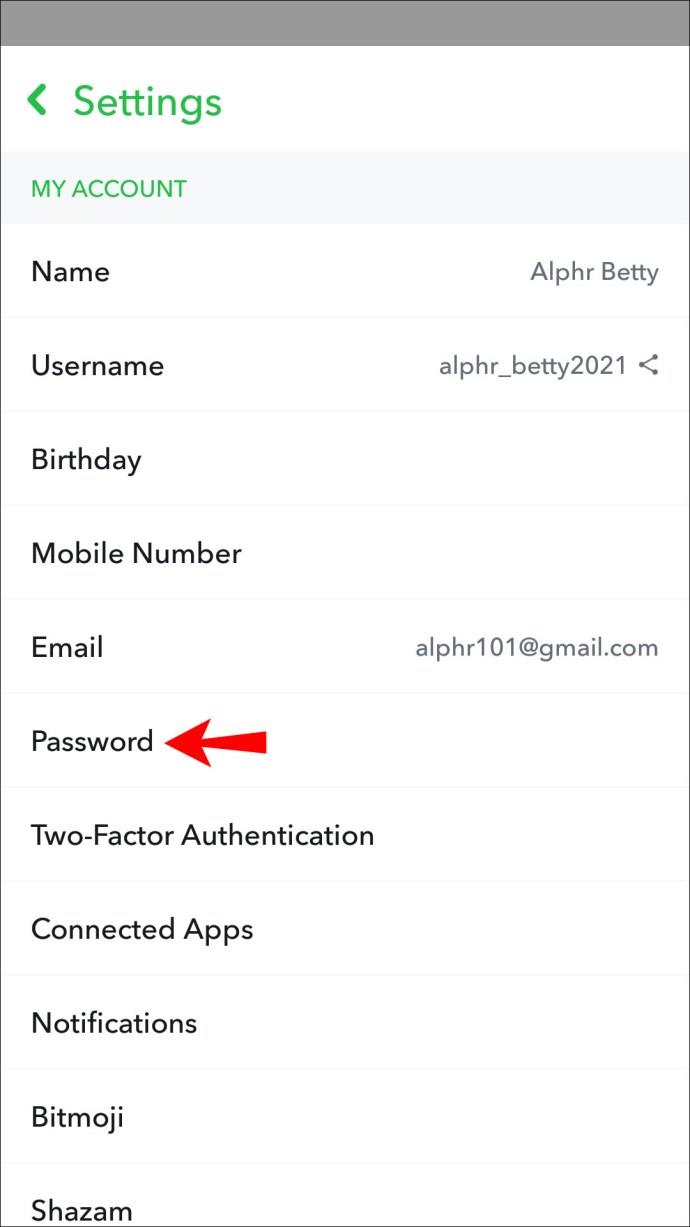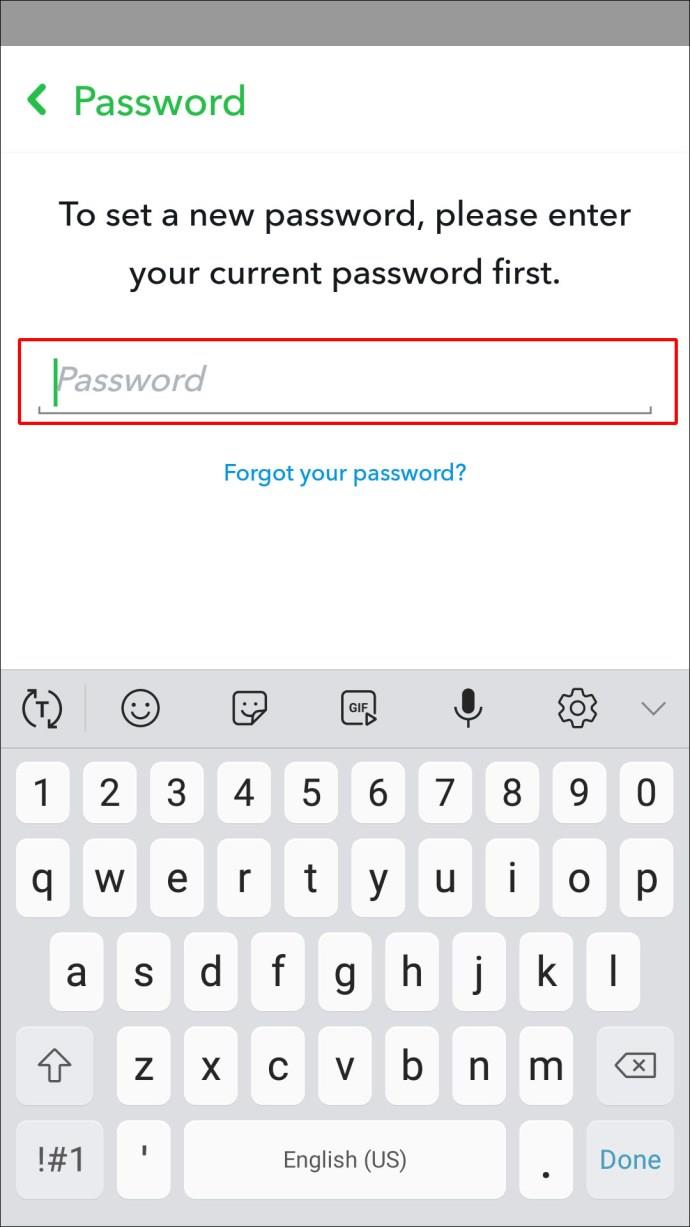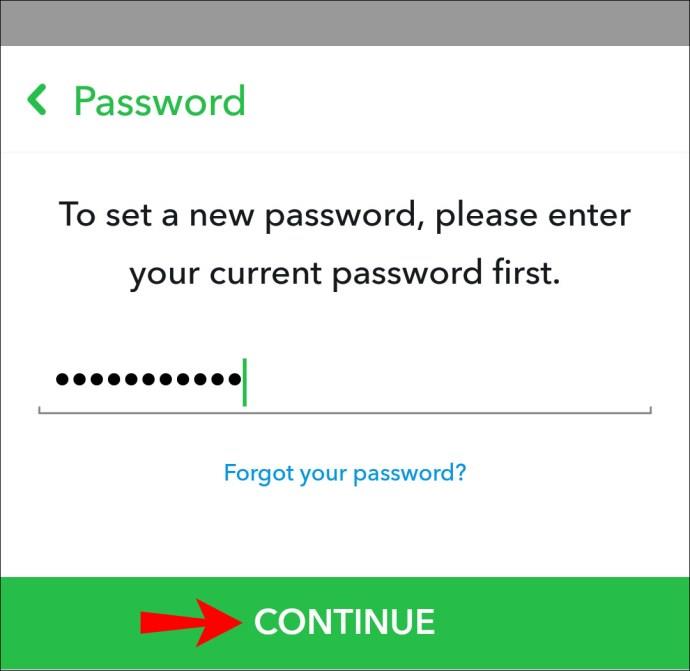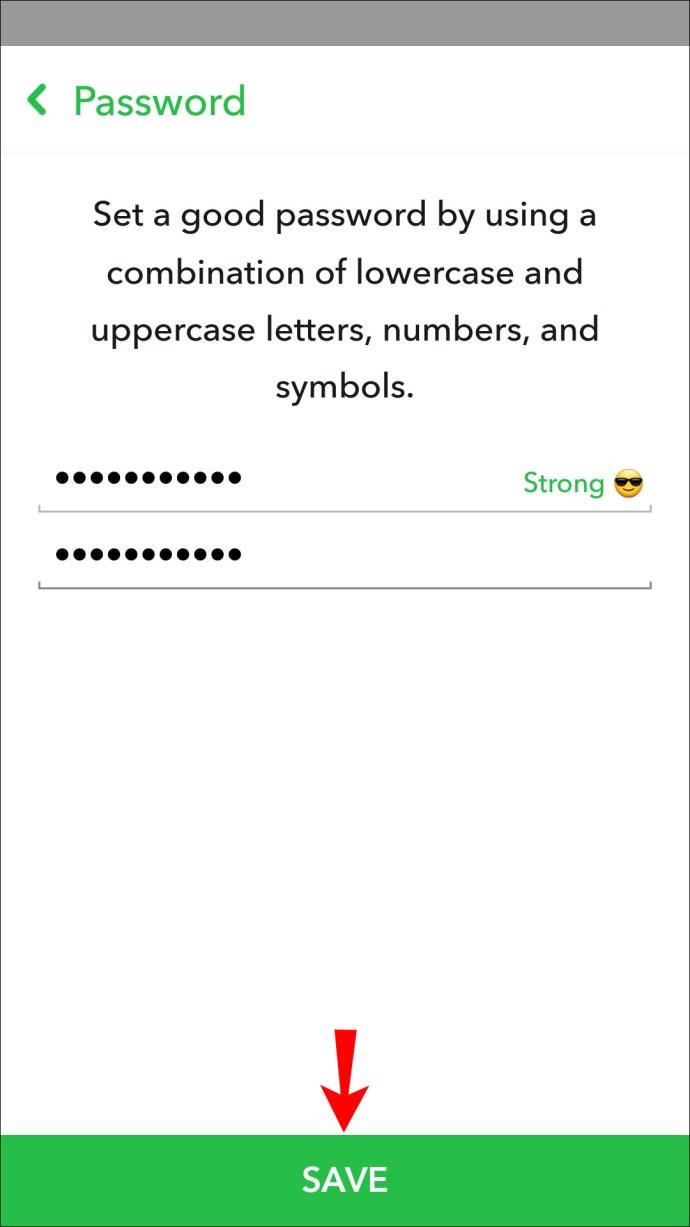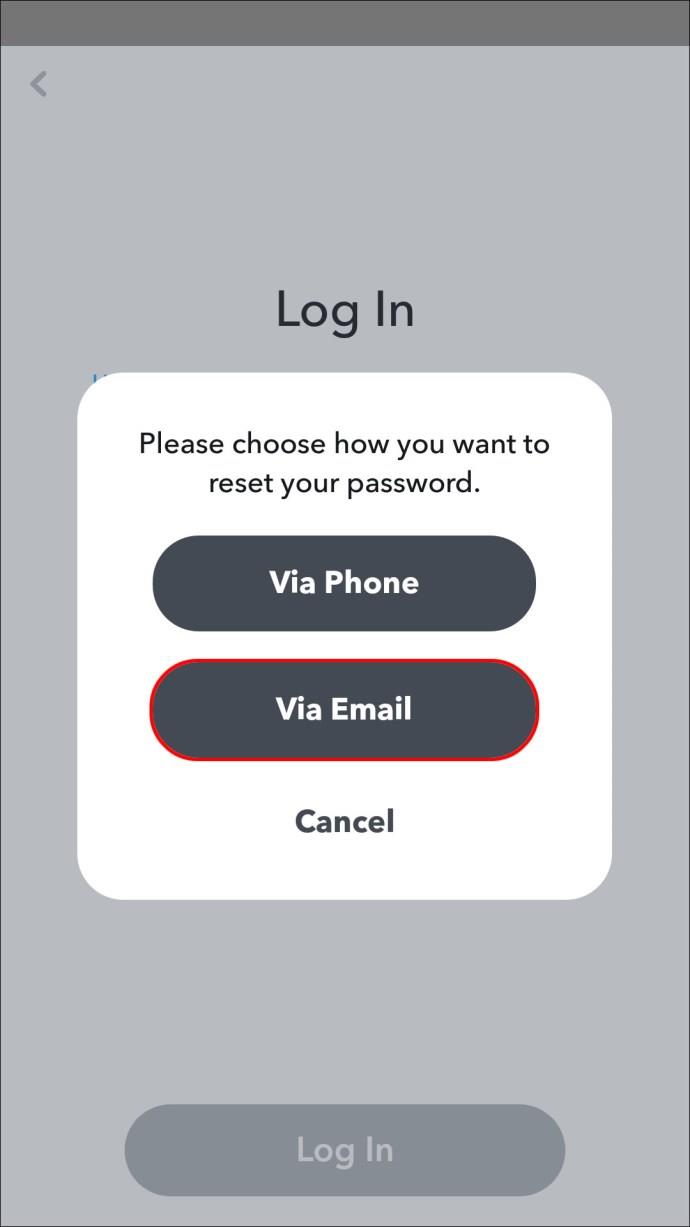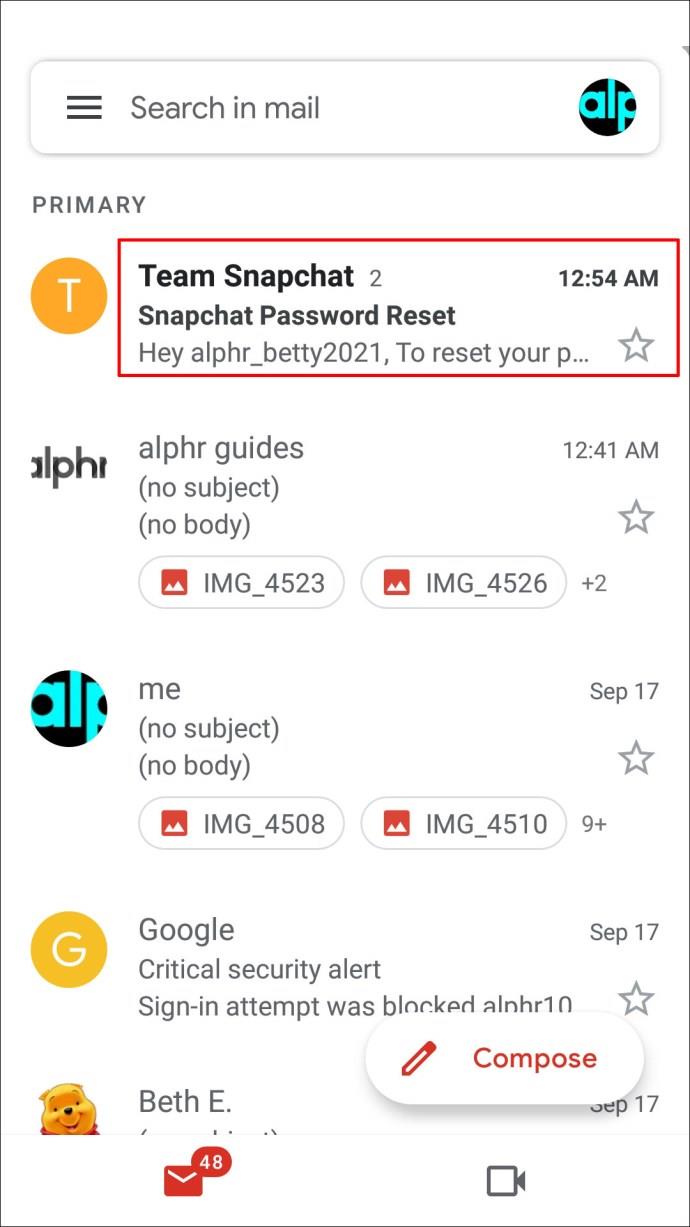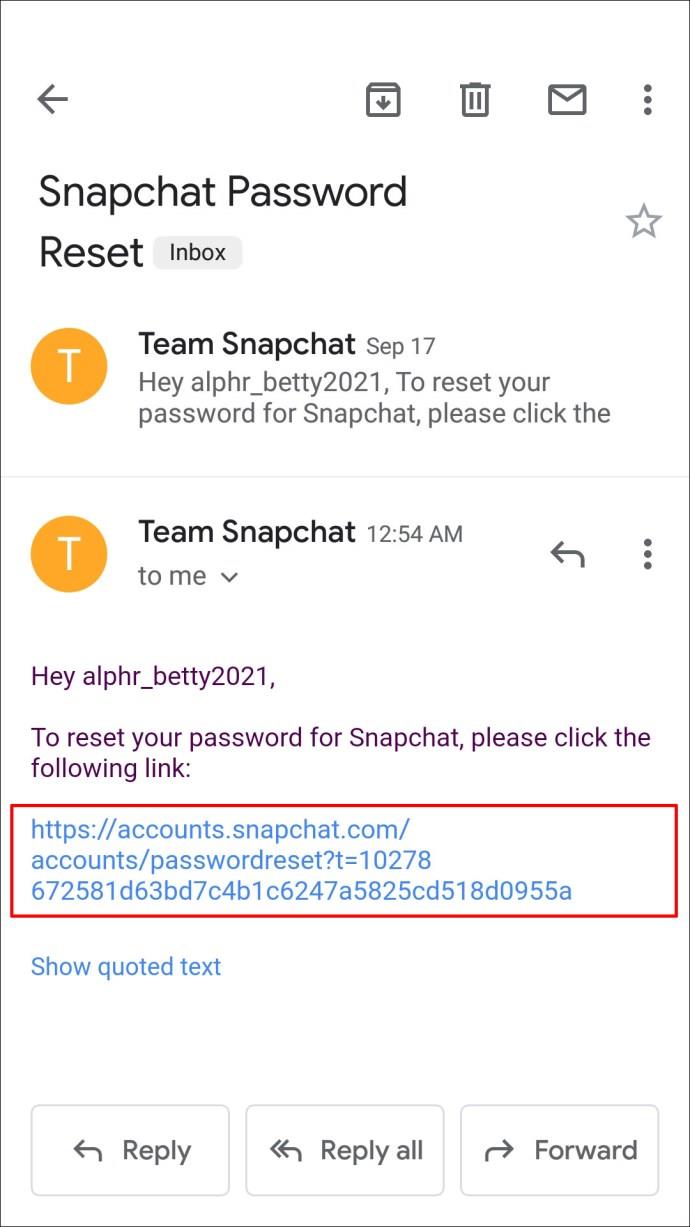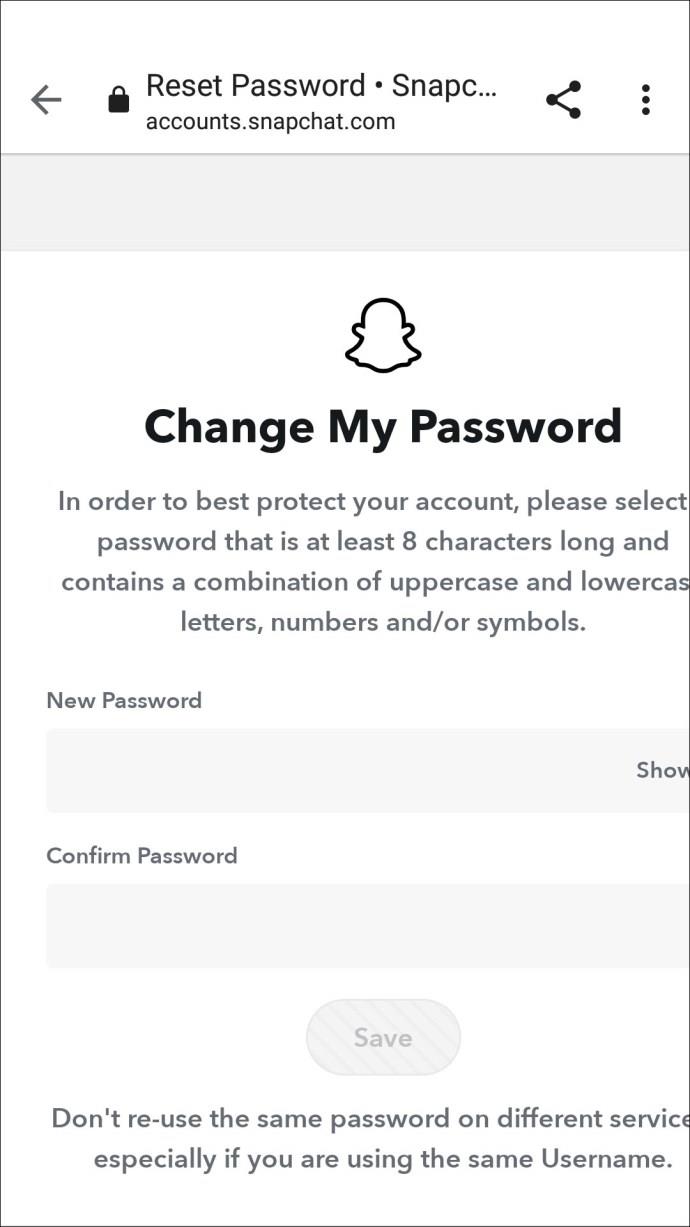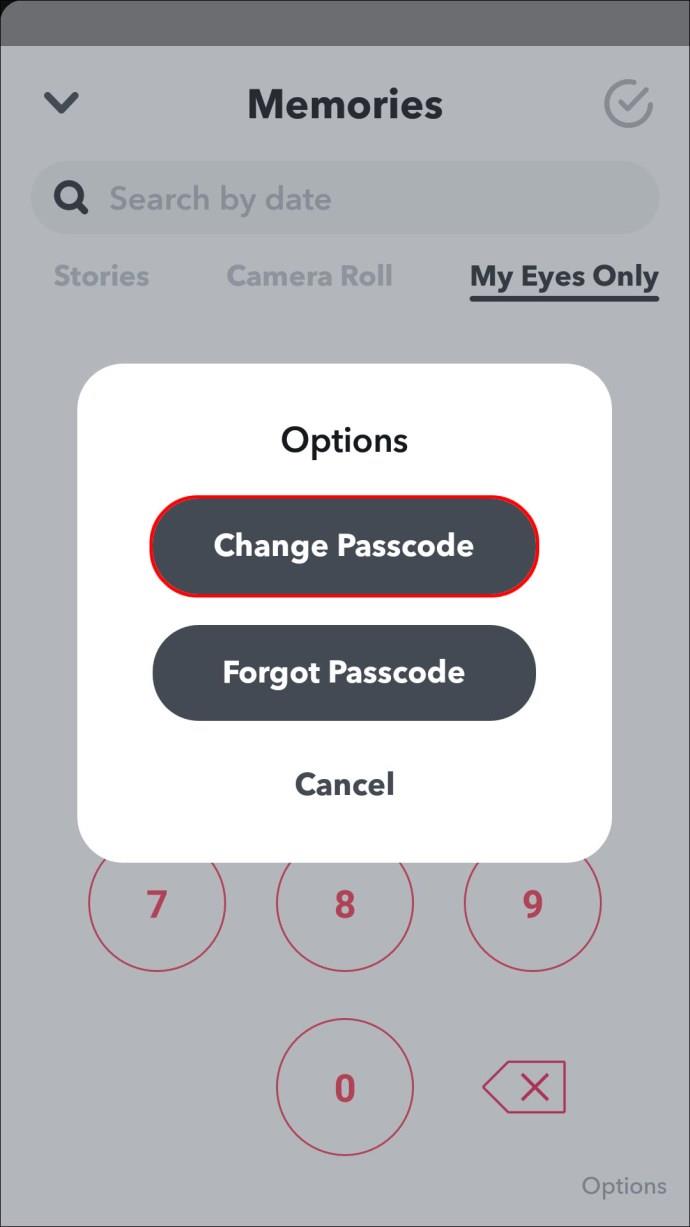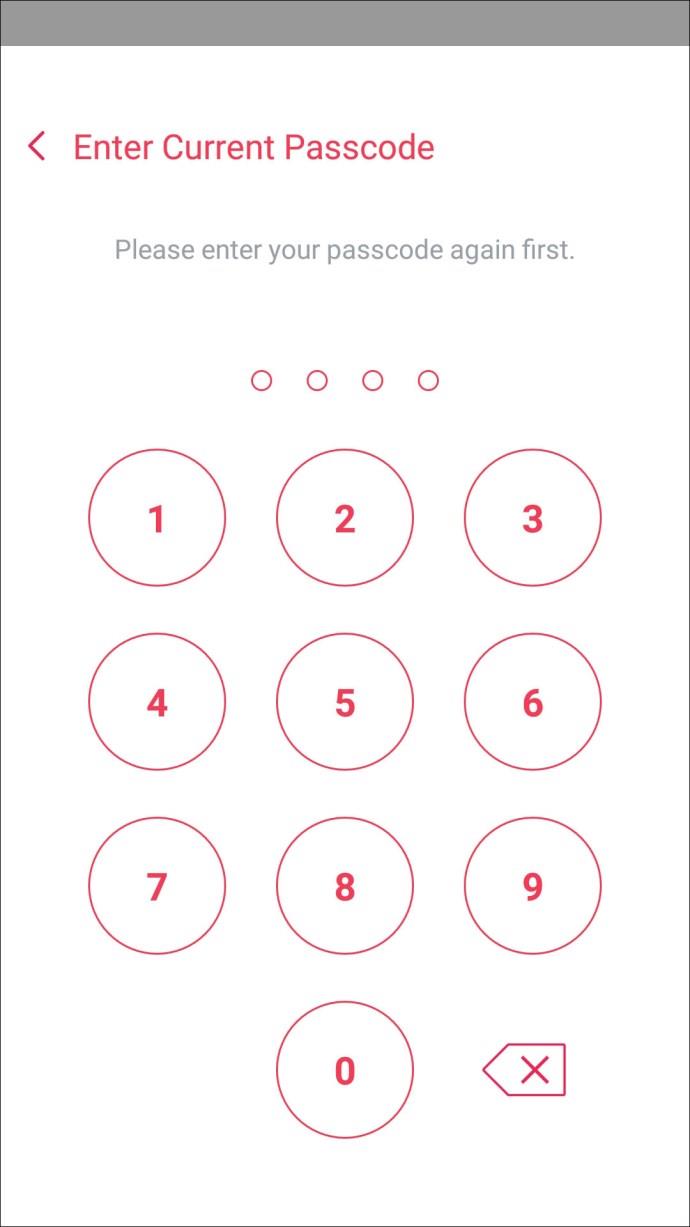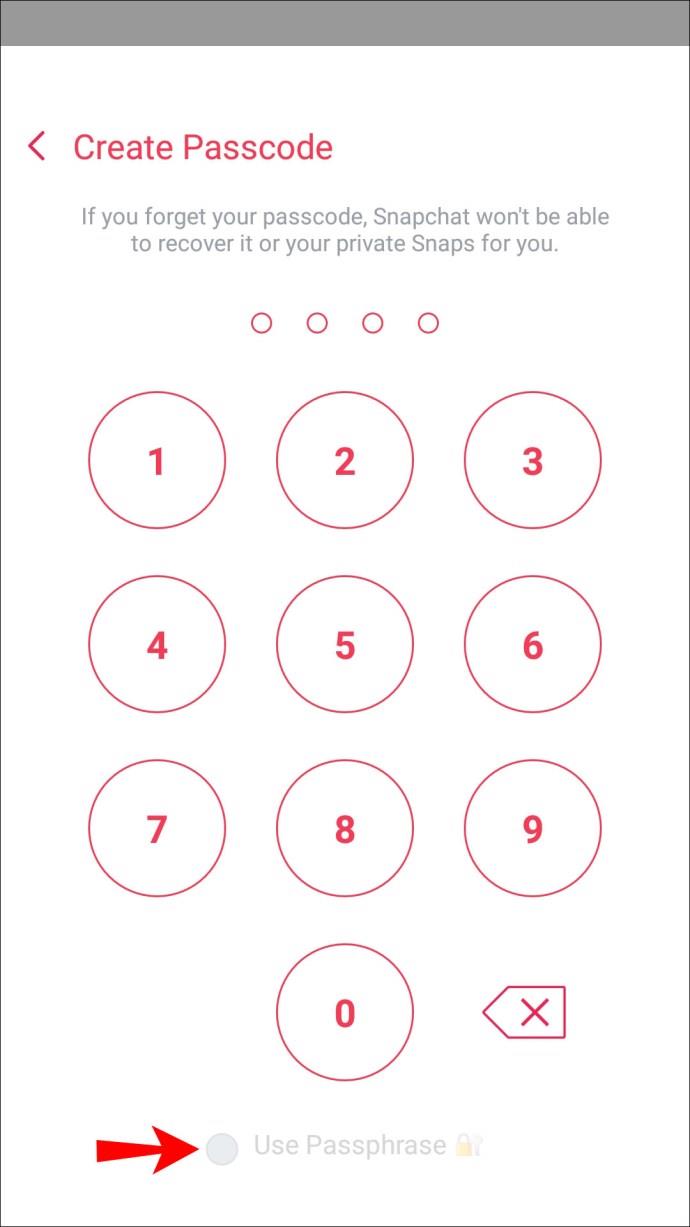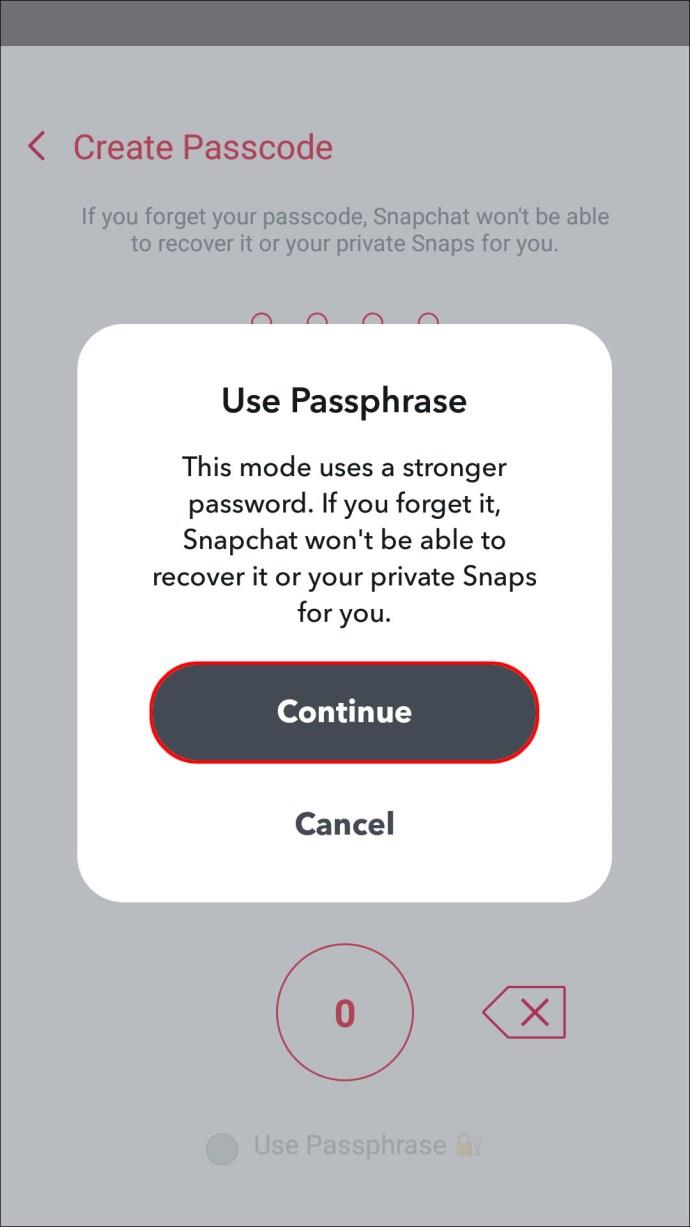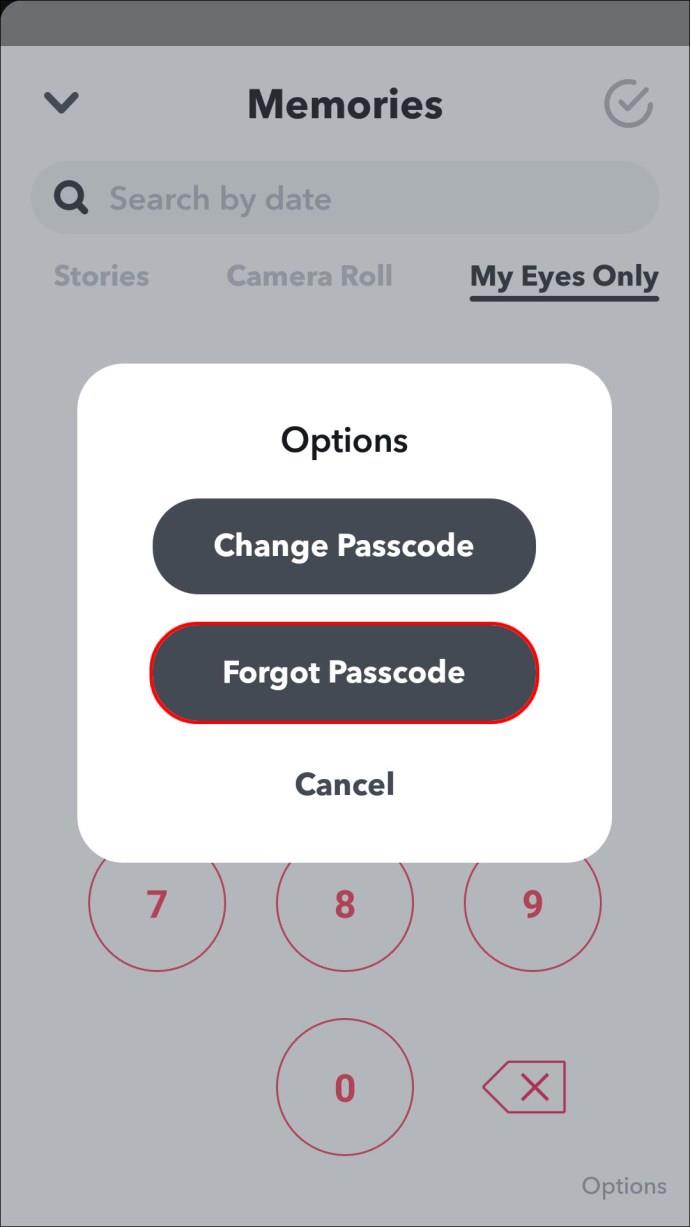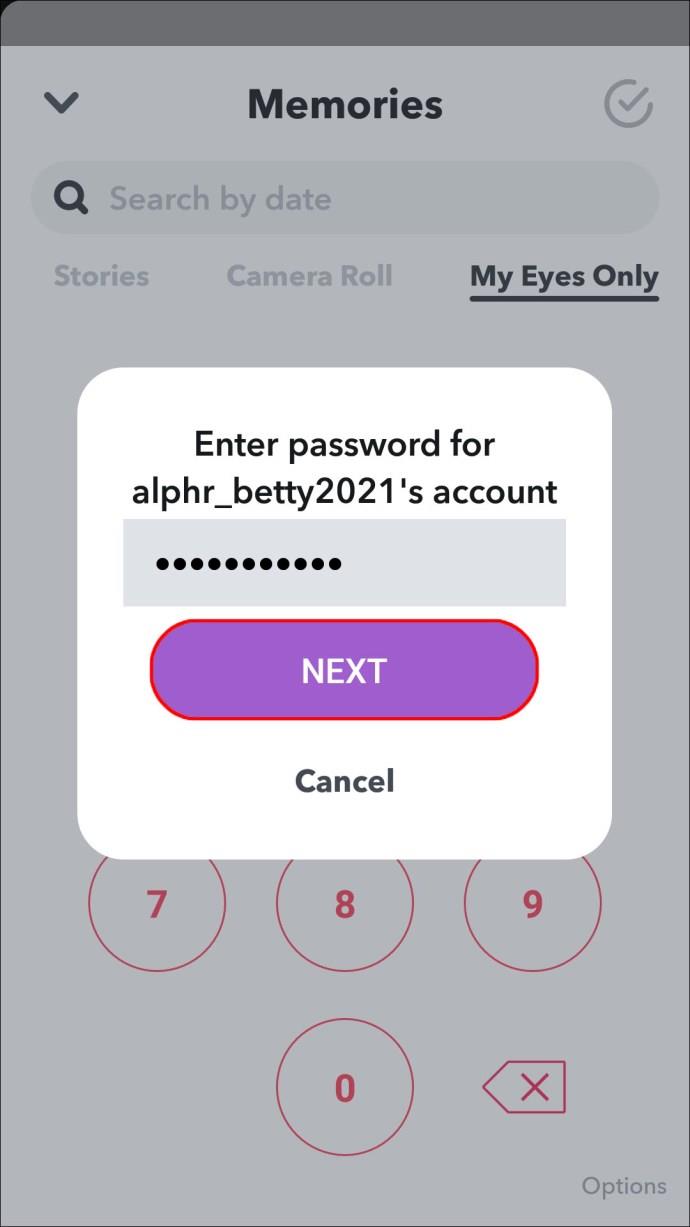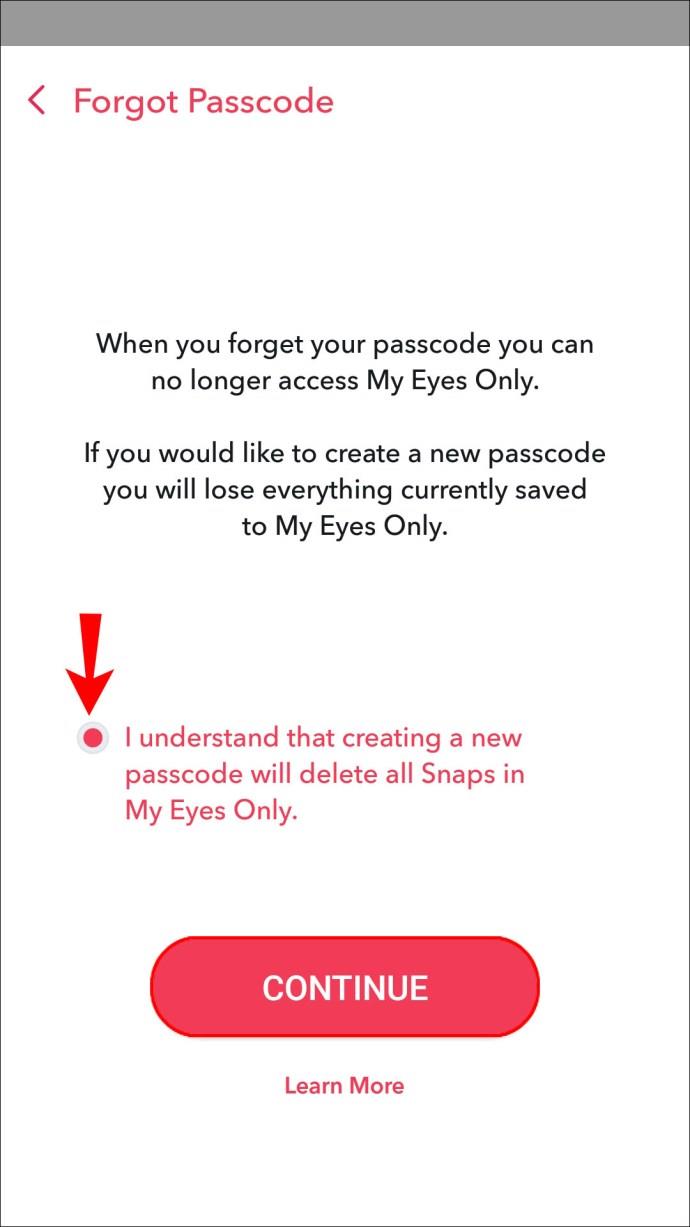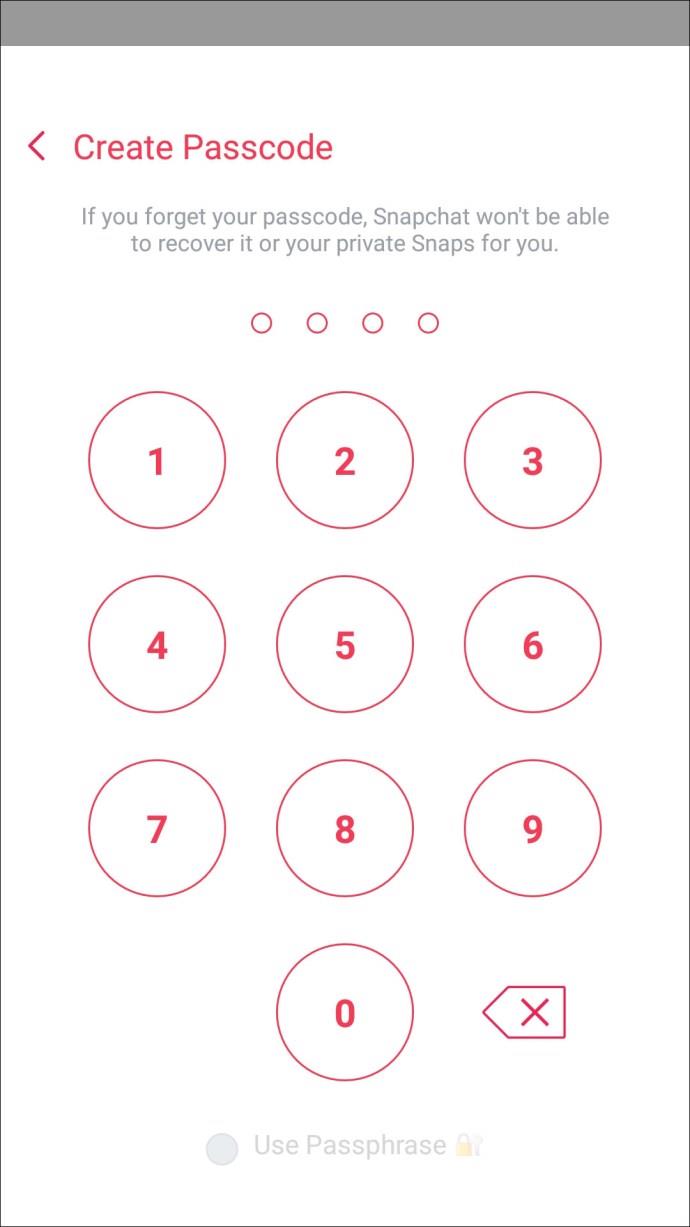Cihaz Bağlantıları
Snapchat, kullanıcının oturum açma kimlik bilgilerini korumak için sıkı bir güvenliğe sahiptir. Ancak, hiçbir mesajlaşma uygulaması platformu bilgisayar korsanlarından muaf değildir. Güvenlik nedenleriyle parolanızı değiştirmek isterseniz veya parolanızı unuttuysanız, size yardımcı oluyoruz.
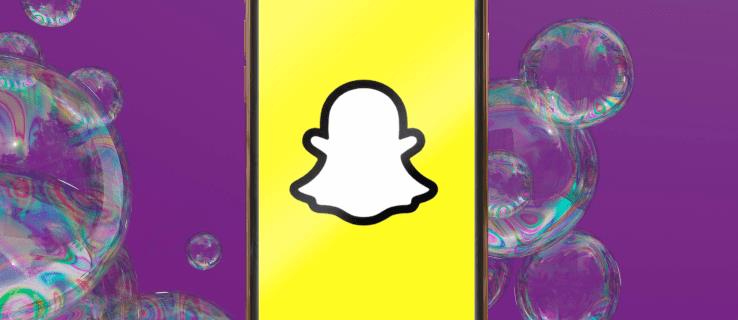
Bu yazıda, Snapchat şifrenizi nasıl değiştireceğinizi, unutulan bir şifreyi nasıl sıfırlayacağınızı ve “Sadece Benim Gözlerim” şifrenizi nasıl değiştireceğinizi/sıfırlayacağınızı açıklayacağız.
iPhone Uygulamasında Snapchat'te Parolanızı Nasıl Değiştirirsiniz?
iPhone kullanarak mevcut parolanızı güncellemek için:
- Snapchat hesabınıza giriş yapın .

- Sol üstte, profil resminize dokunun.
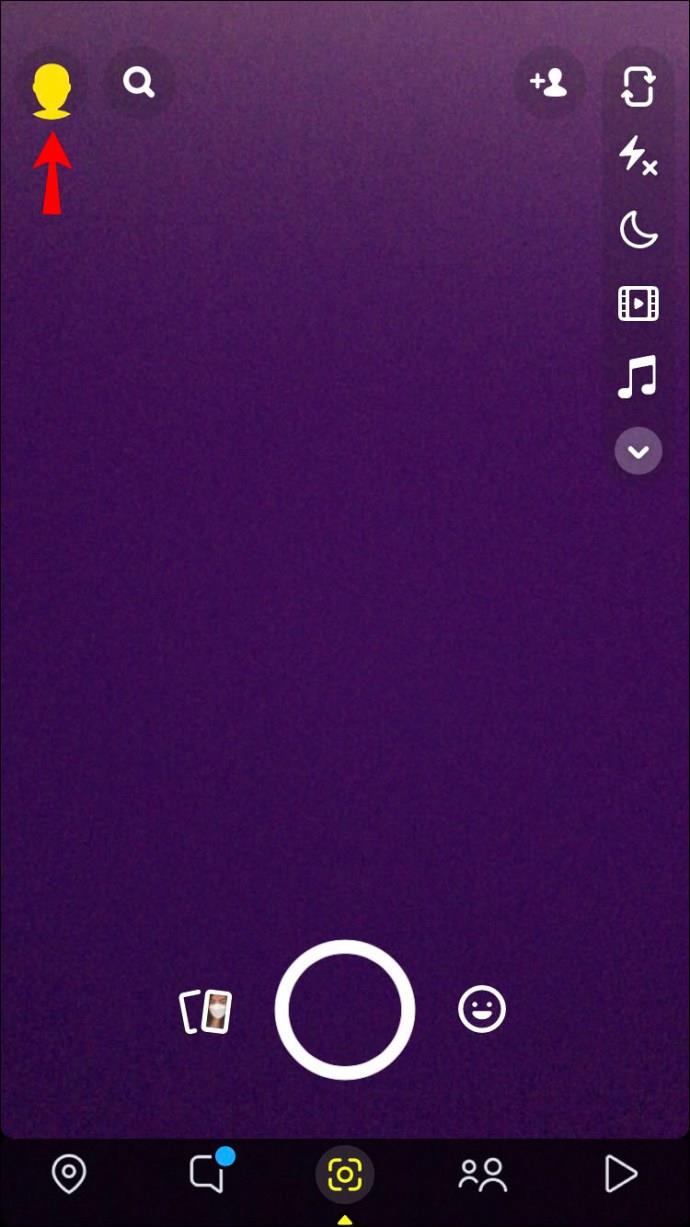
- Sağ üstteki Ayarlar dişli simgesine dokunun.
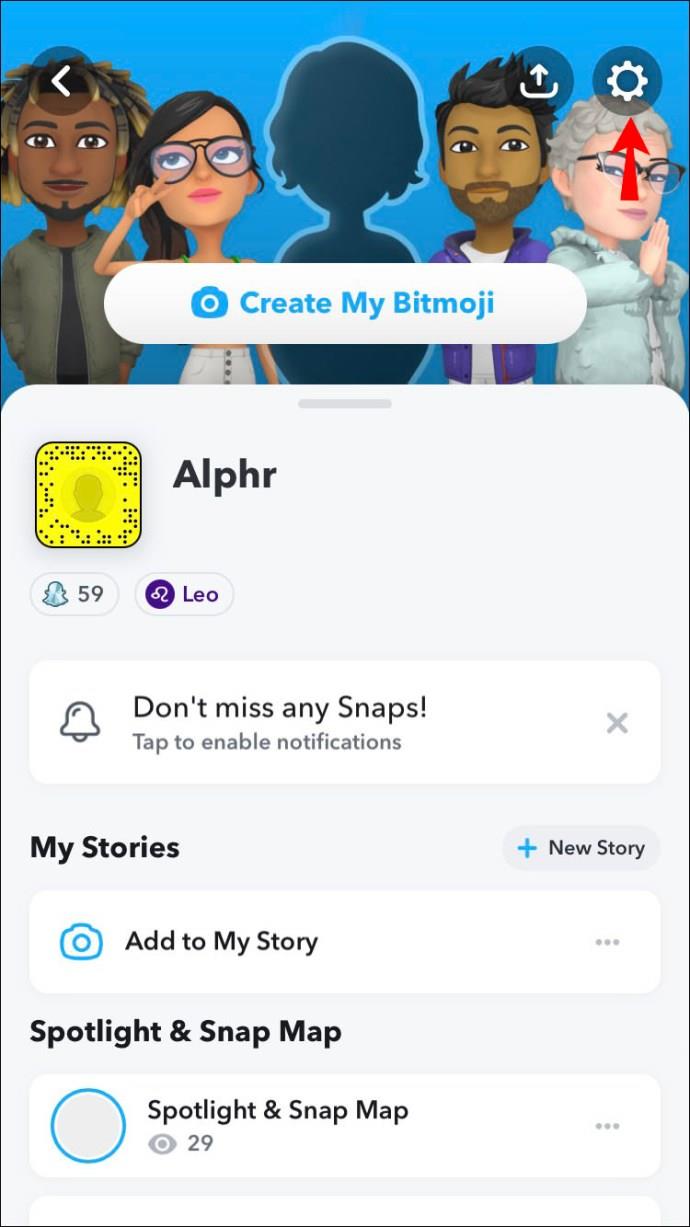
- Ekranın ortasına doğru “Şifre” öğesini seçin.
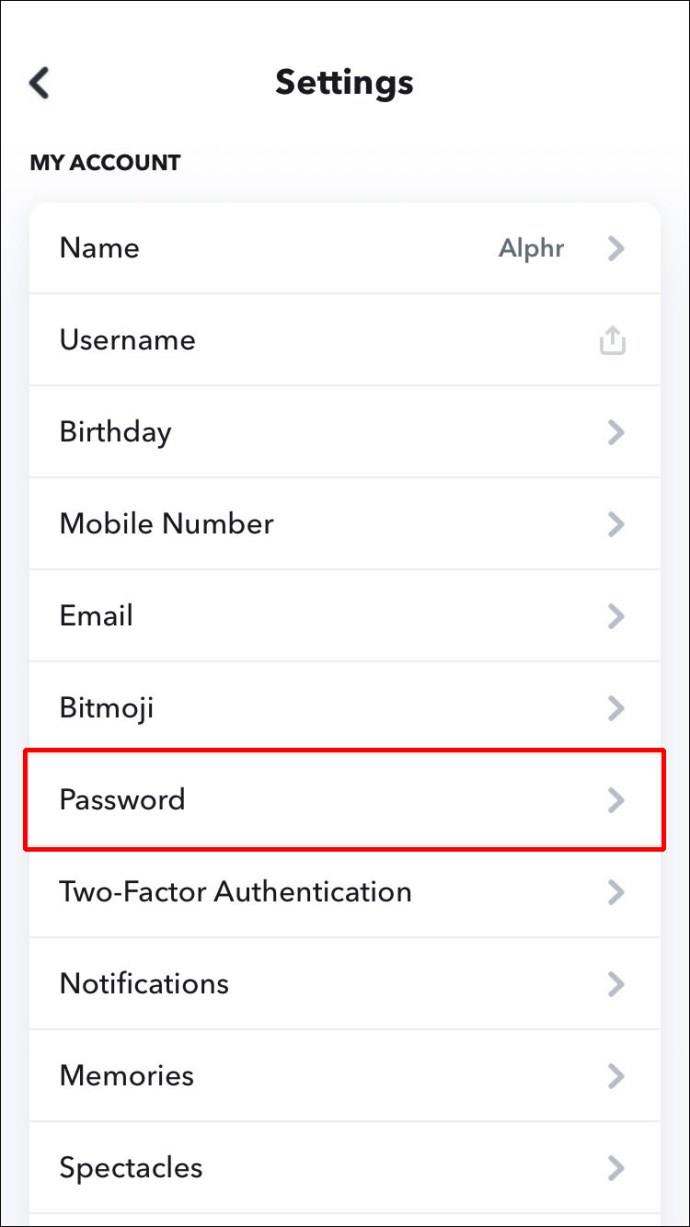
- “Şifre” metin alanına mevcut şifrenizi girin.
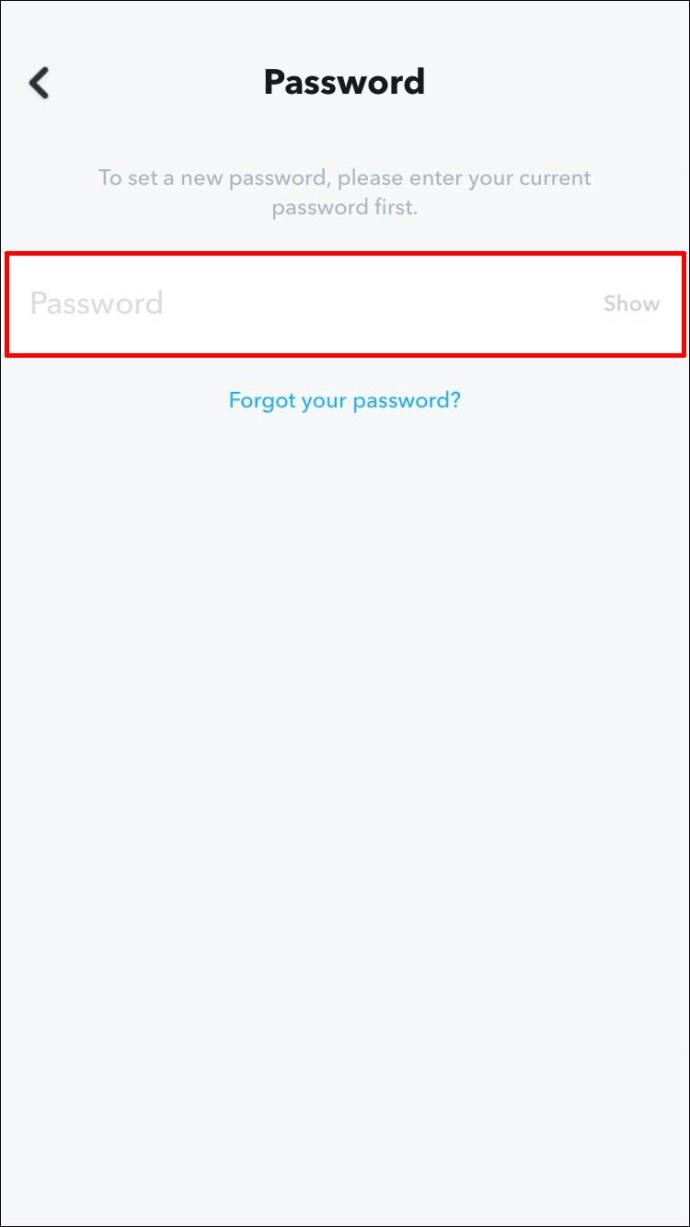
- "DEVAM"a dokunun.
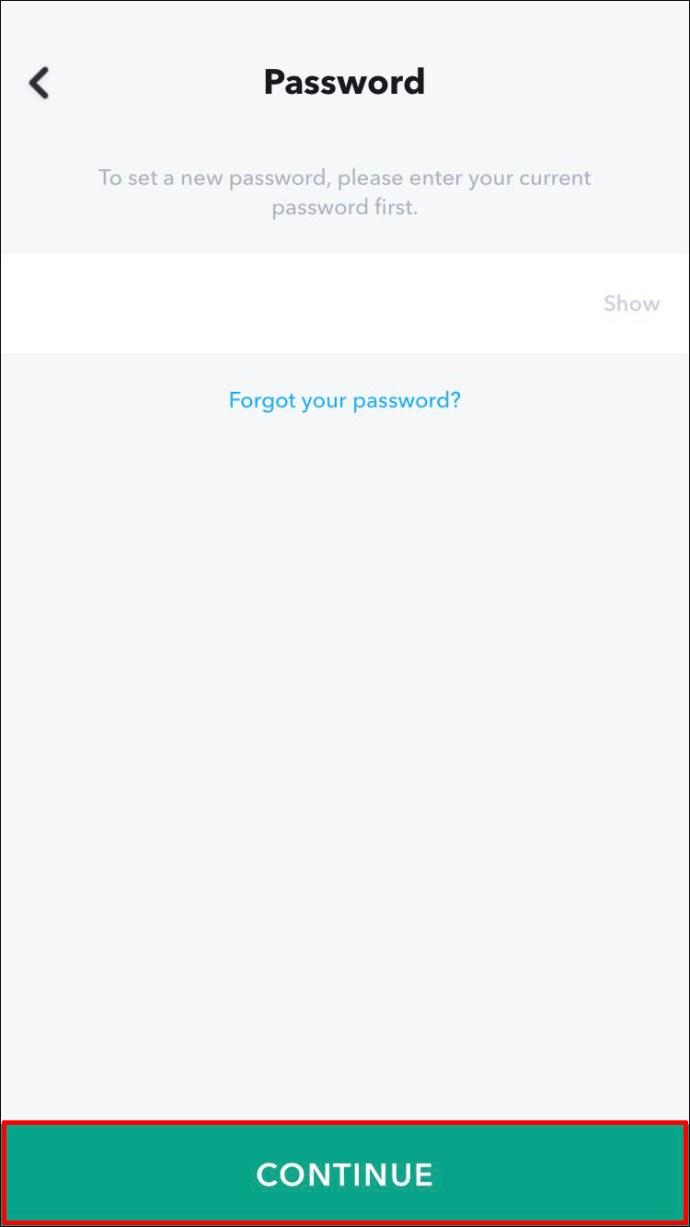
- “Yeni Şifre” ekranında, yeni şifrenizi iki kez girin.
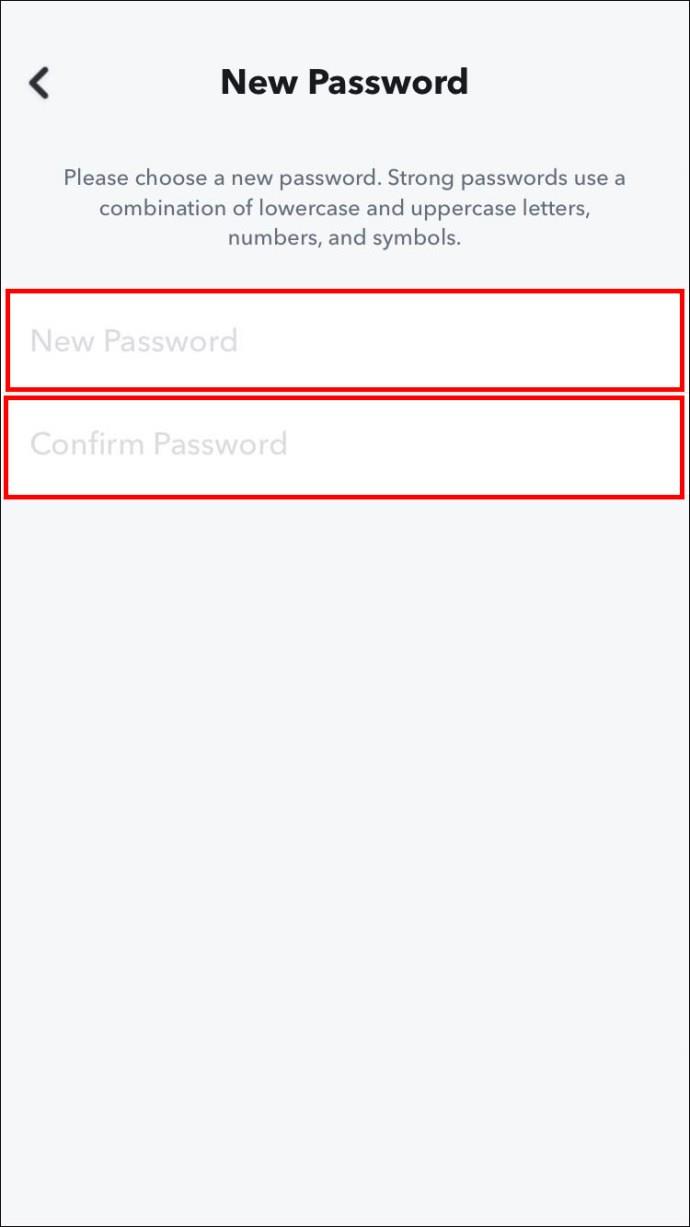
- "KAYDET"e dokunun.
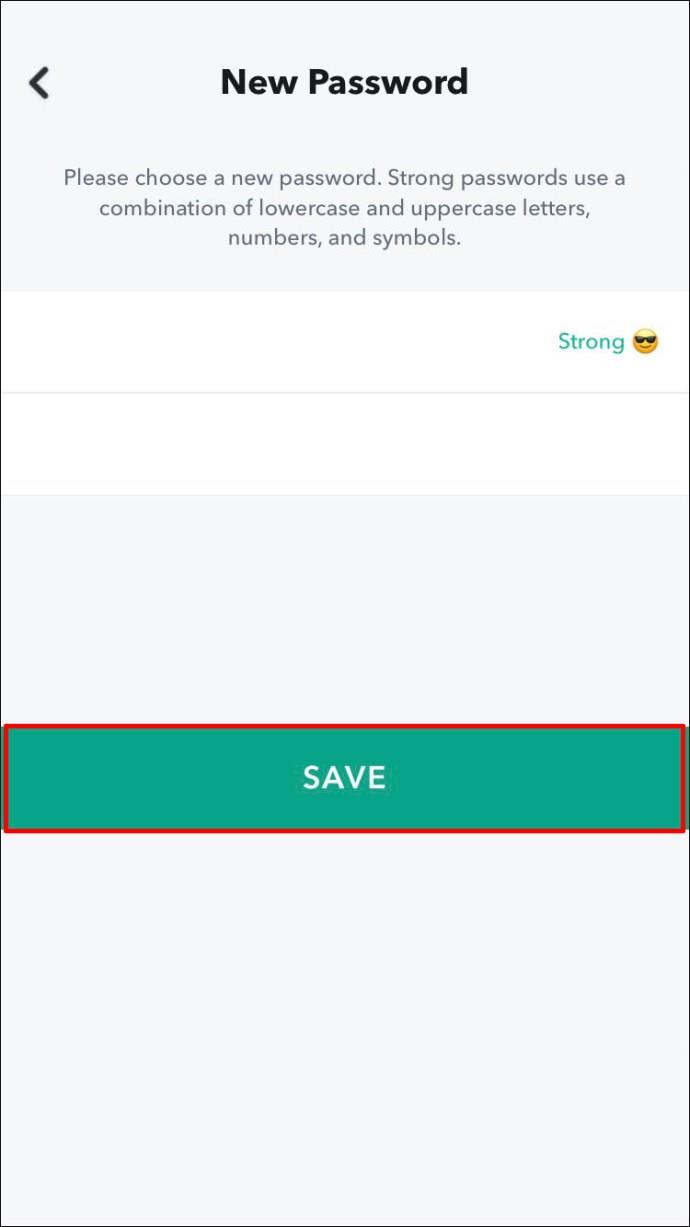
Parolanızın güncellendiğine dair bir onay görüntülenecektir.
Unutulan Parola Nasıl Sıfırlanır
Hesabınıza bağlı doğrulanmış bir e-postanız ve telefon numaranız olduğunda, şifrenizi sıfırlamak için her iki seçeneği de kullanabilirsiniz. E-posta doğrulamasını kullanarak sıfırlamak için iPhone'unuzdan aşağıdakileri yapın:
- Snapchat'i başlatın ve ardından "Giriş"e dokunun.
- "ŞİFRE" metin alanının altındaki "Şifrenizi mi unuttunuz?" bağlantı.

- Parolanızı sıfırlamak için “E-posta ile” seçeneğine dokunun.
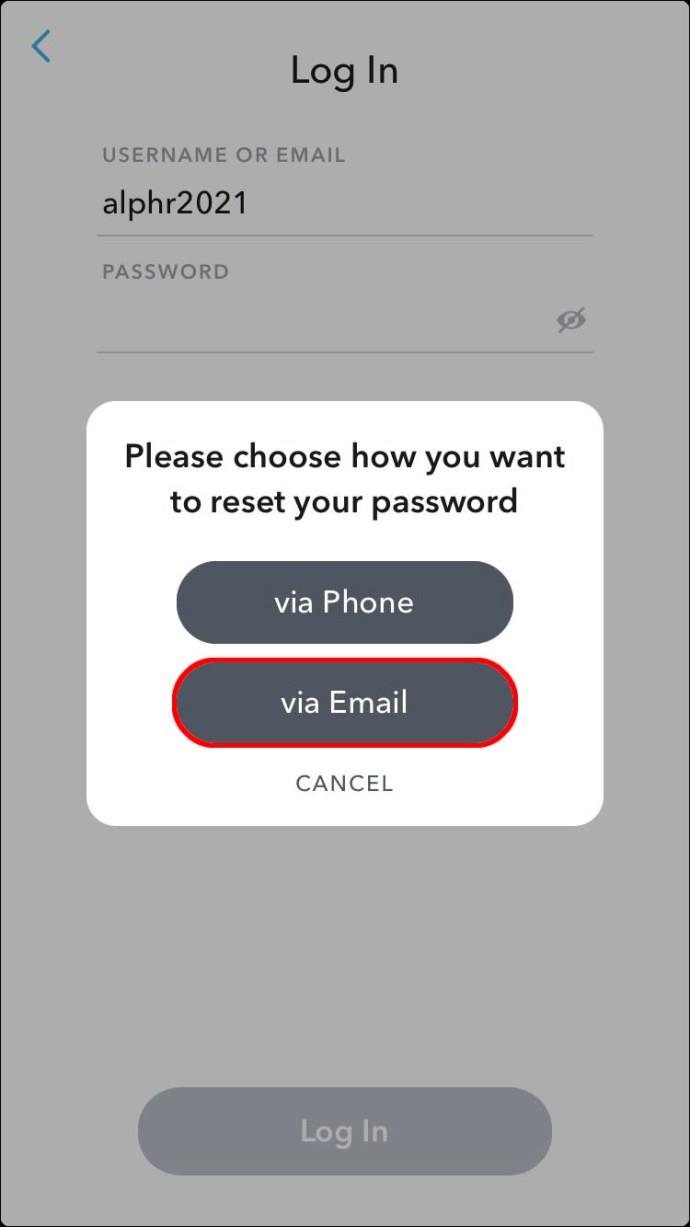
- Hesabınıza bağlı e-posta adresine bir şifre sıfırlama bağlantısı gönderilecektir.
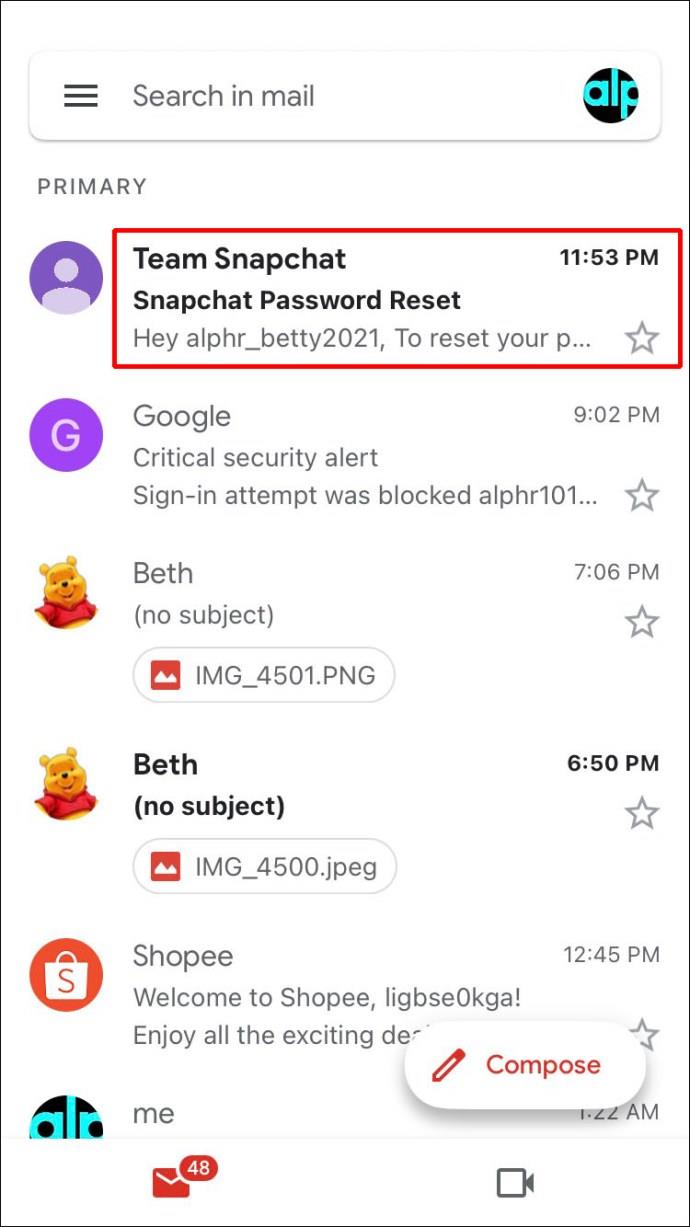
- E-postayı açın ve URL'ye dokunun veya URL'yi kopyalayıp tarayıcınıza yapıştırın.
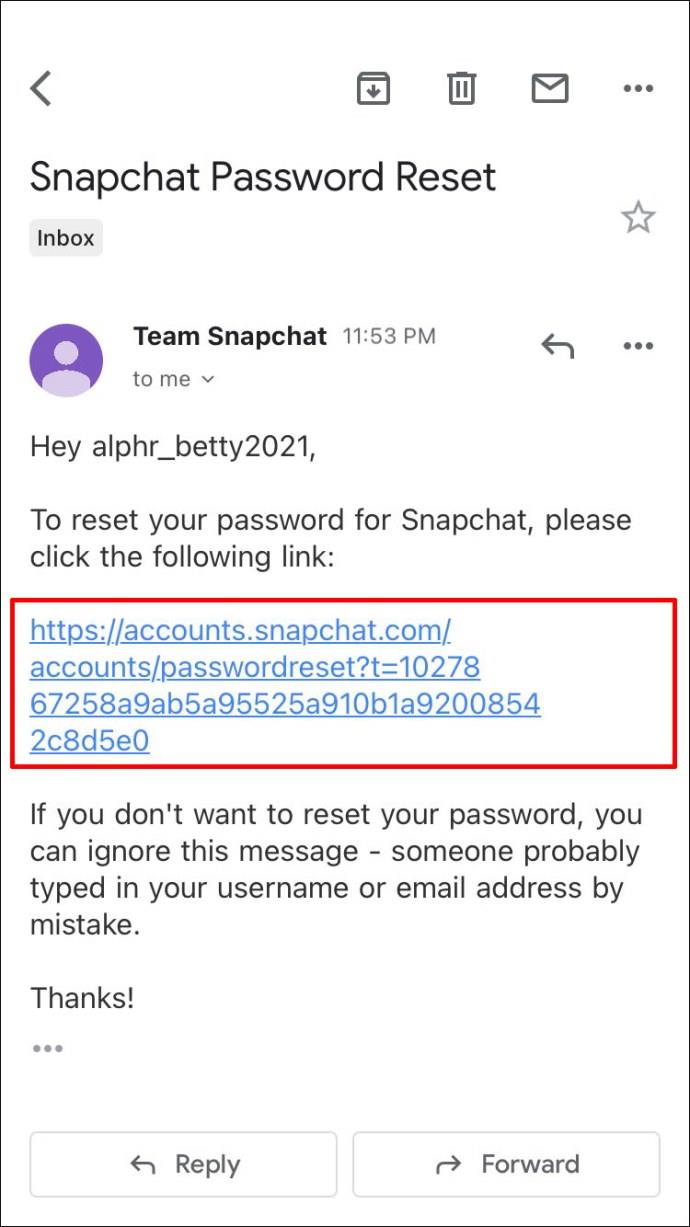
- Şimdi yeni şifrenizi girin.
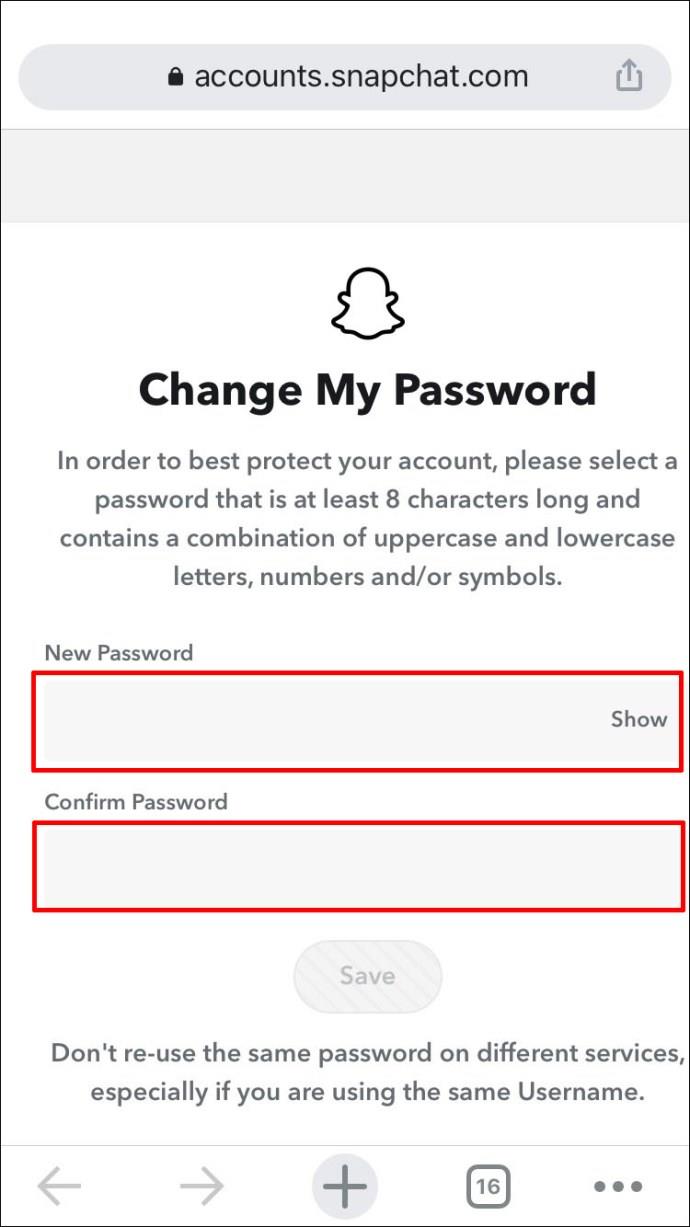
Metin doğrulamayı kullanarak parolanızı sıfırlamak için şu adımları izleyin:
- Snapchat'i açın ve "Giriş"e dokunun.

- “PAROLA” alanı altında, “Parolanızı mı unuttunuz?” seçeneğine dokunun.

- Şifrenizi sıfırlamak için “Telefonla” mesaj seçeneğini seçiniz.

- Ardından, hesabınıza bağlı numaraya gönderilmesi gereken doğrulama kodunu bulun.
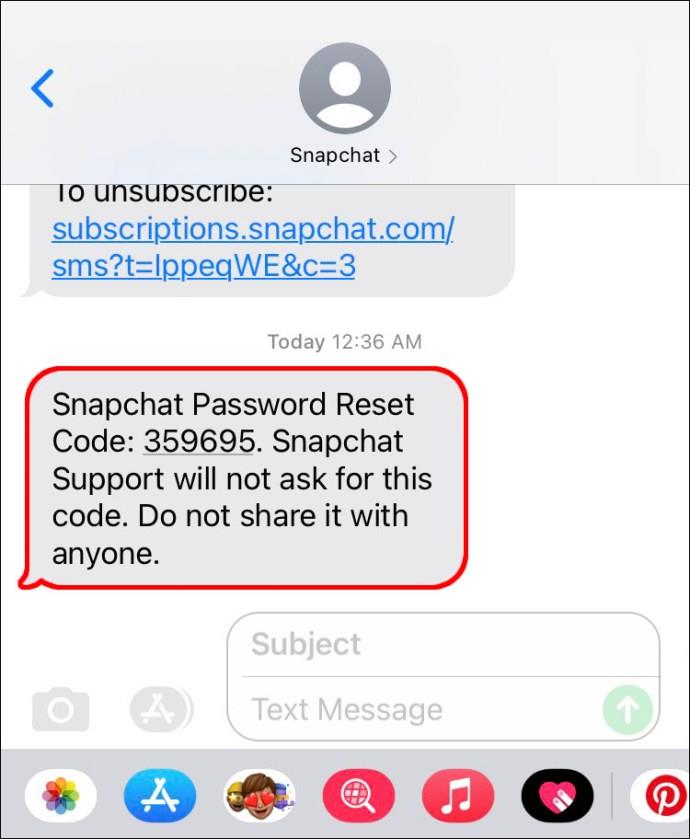
- Doğrulama kodunu girin, ardından "Devam Et".
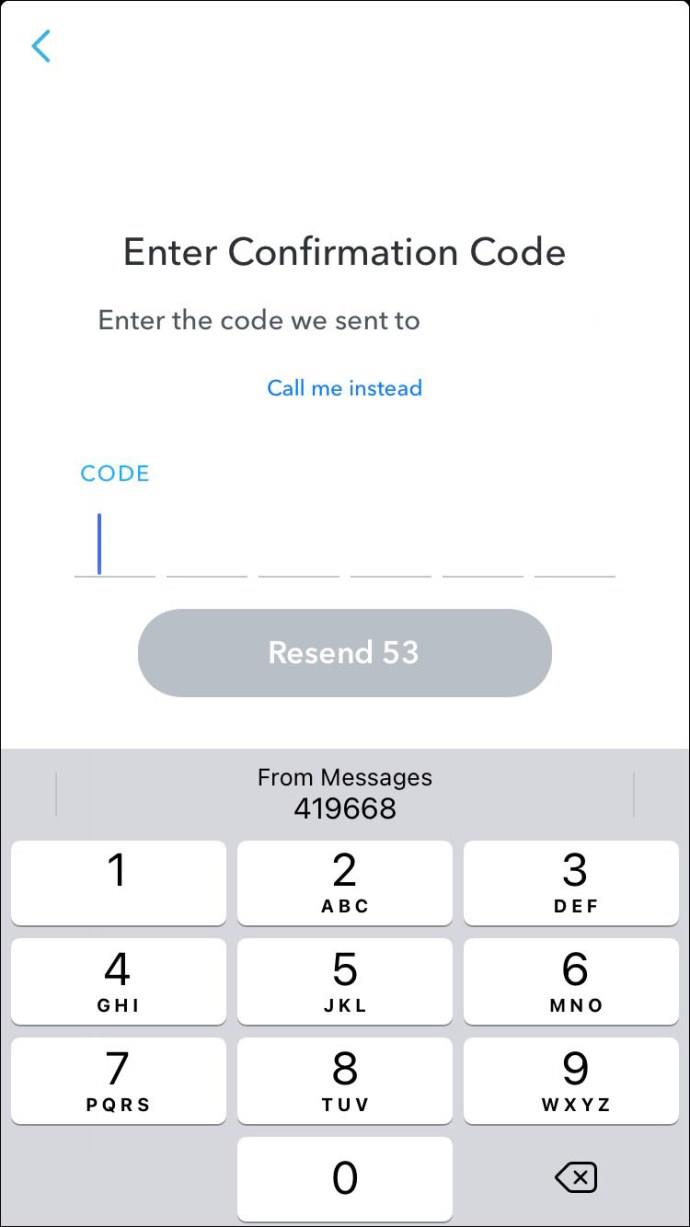
- Yeni bir şifre gir.
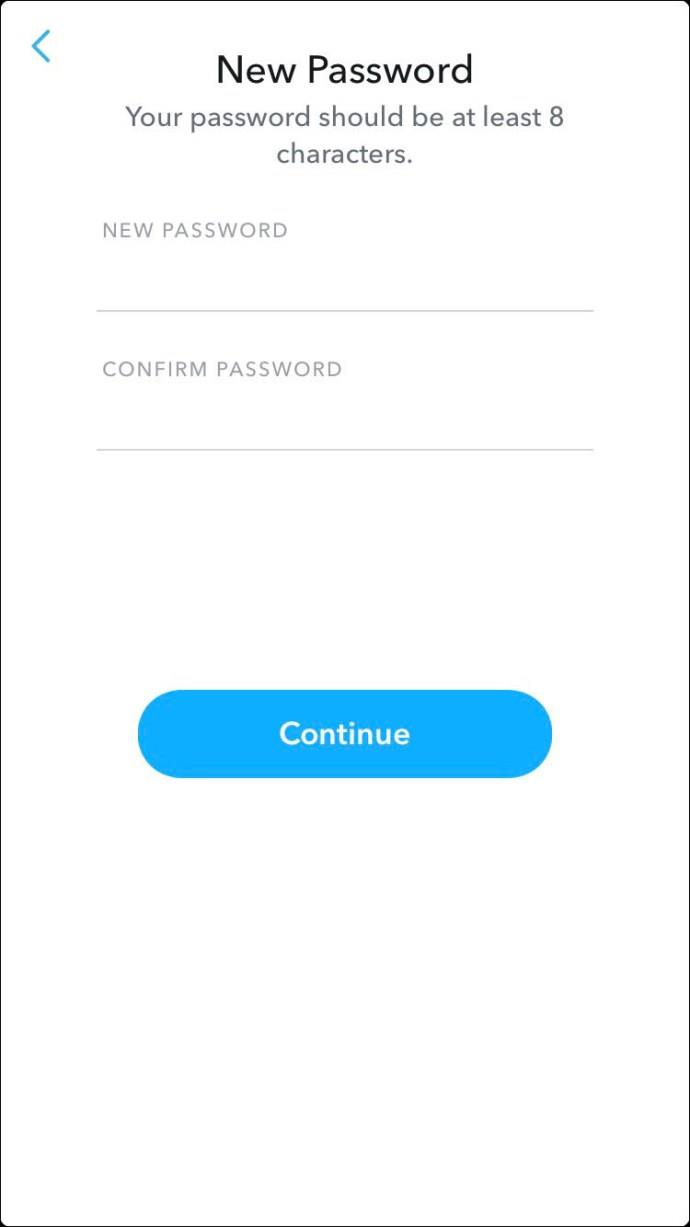
Android Uygulamasında Snapchat'te Parolanızı Nasıl Değiştirirsiniz?
Mevcut şifrenizi Android kullanarak güncellemek için:
- Hesabınıza giriş yapın .

- Sol üstteki profil resminize dokunun.
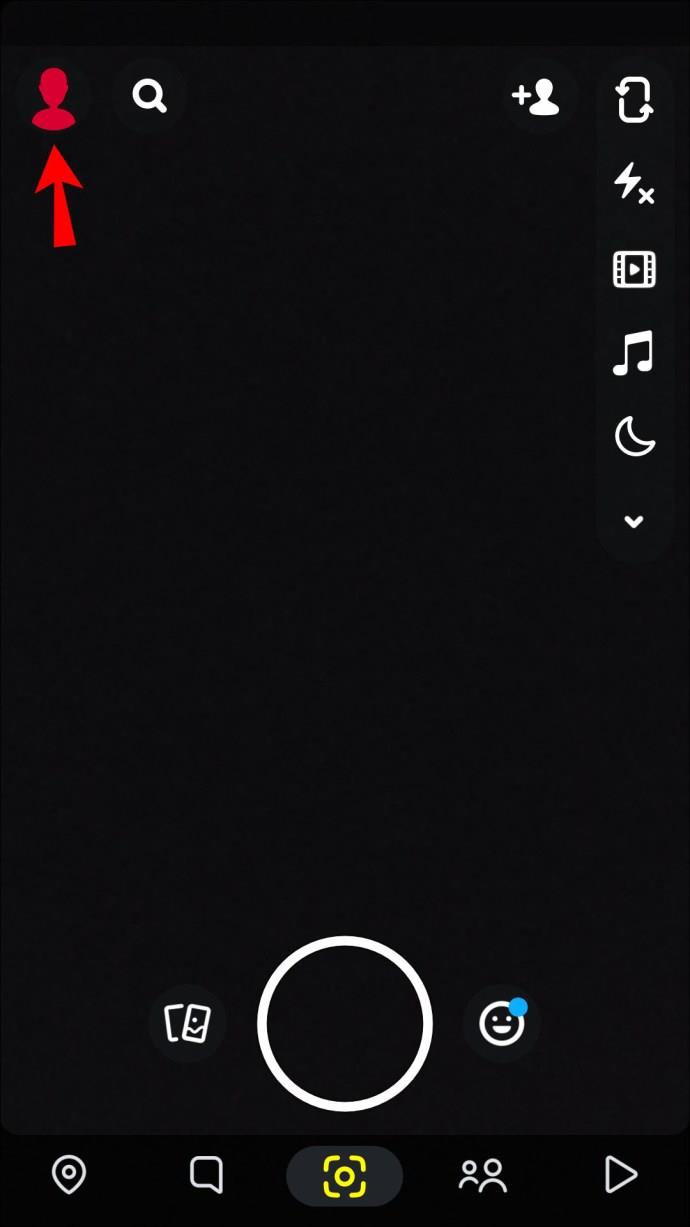
- Sağ üstteki ayarlar simgesine dokunun.
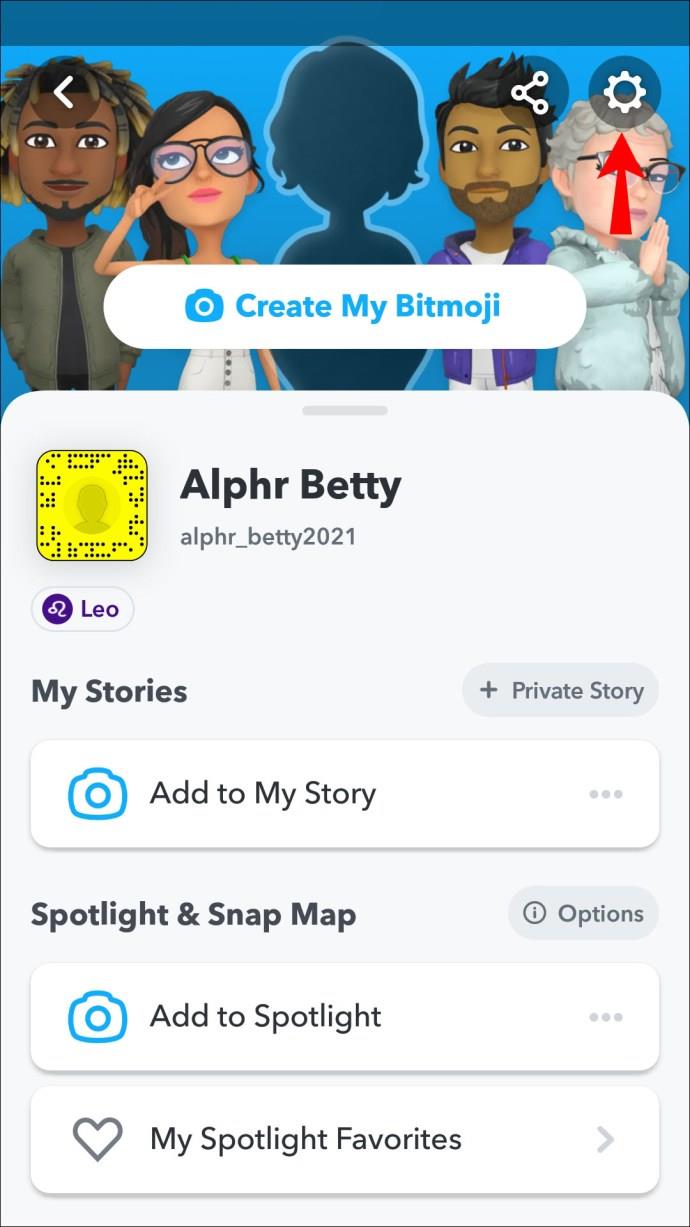
- Ekranın ortasına doğru “Şifre” üzerine dokunun.
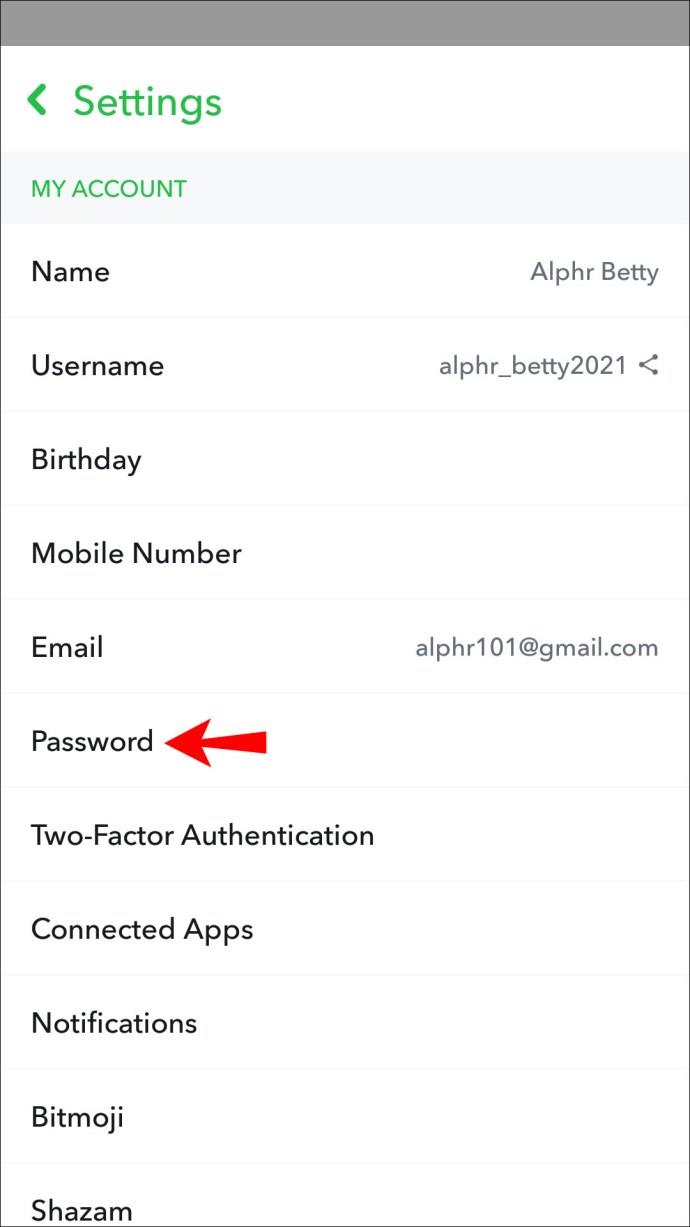
- “Şifre” alanına mevcut şifrenizi giriniz.
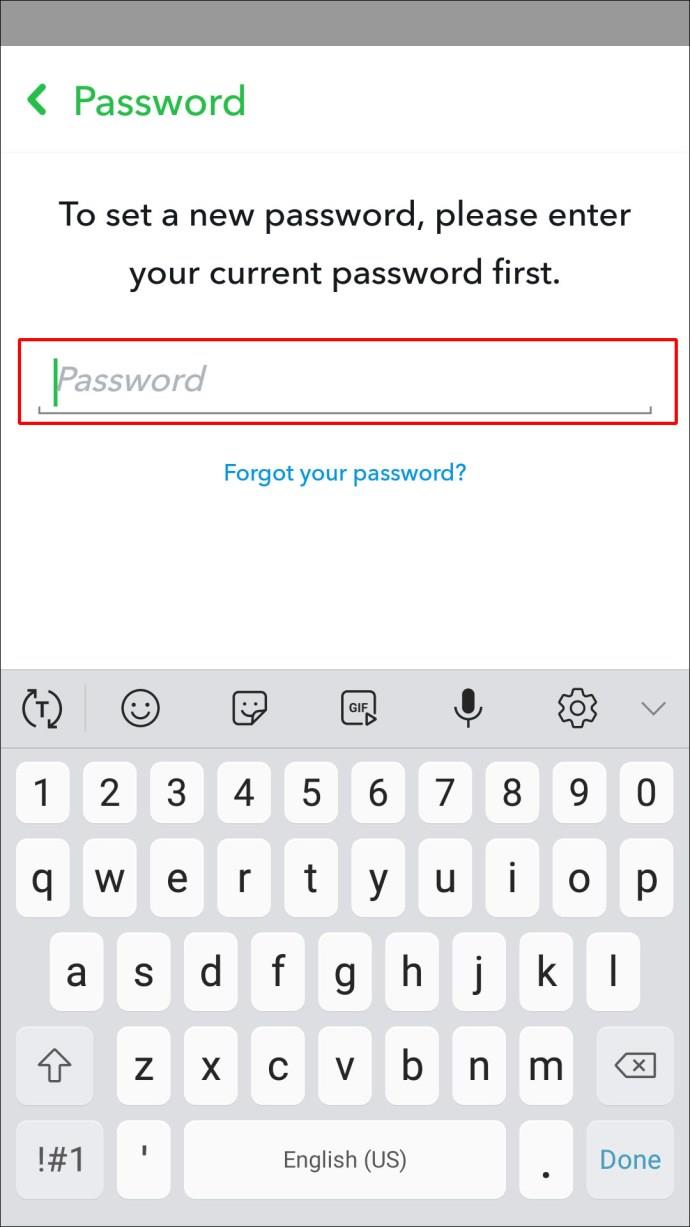
- "DEVAM"a dokunun.
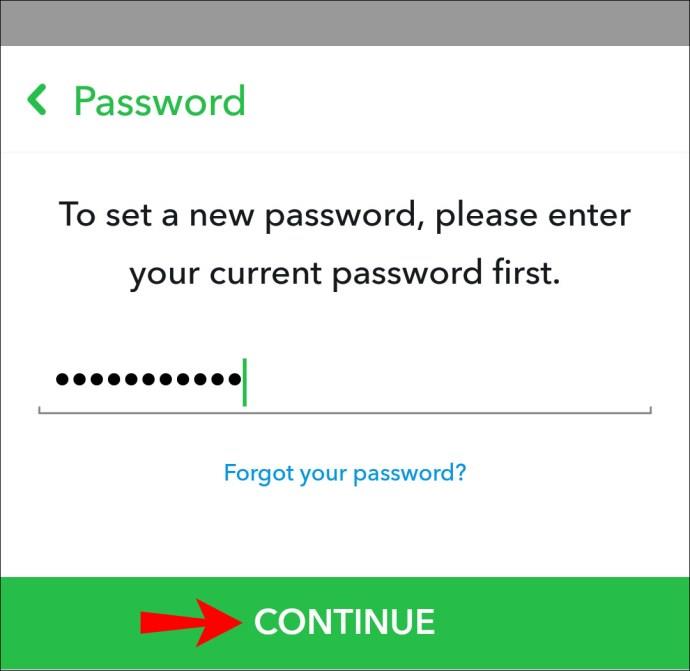
- Şimdi yeni şifrenizi iki kez girin ve ardından “KAYDET”.
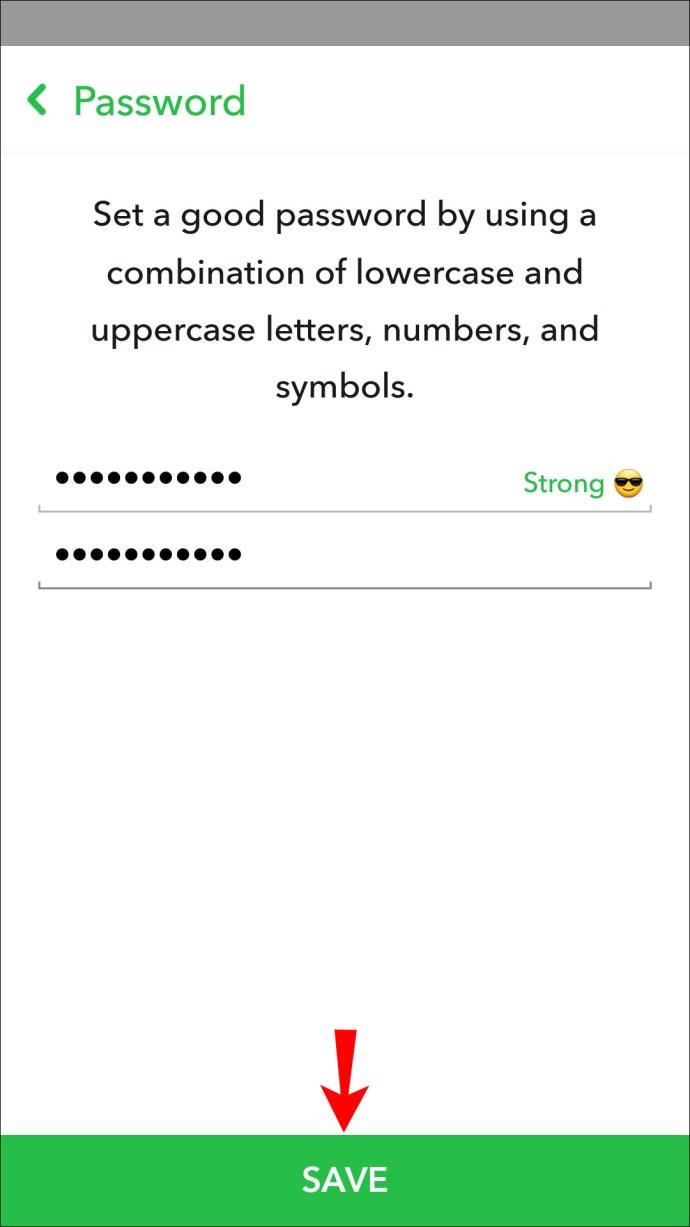
Unutulan Parola Nasıl Sıfırlanır?
Hesabınıza bağlı doğrulanmış bir telefon numaranız ve e-posta adresiniz olduğunda, şifrenizi sıfırlamak için her iki yöntemi de kullanabilirsiniz.
Android cihazınızdan e-posta doğrulamasını kullanarak şifrenizi sıfırlamak için aşağıdaki adımları tamamlayın:
- Snapchat'i açın ve "Giriş"i seçin.

- “Parolanızı mı unuttunuz?” “PAROLA” alanının altındaki bağlantı.

- Parolanızı sıfırlamak için “E-posta ile” yöntemini seçin.
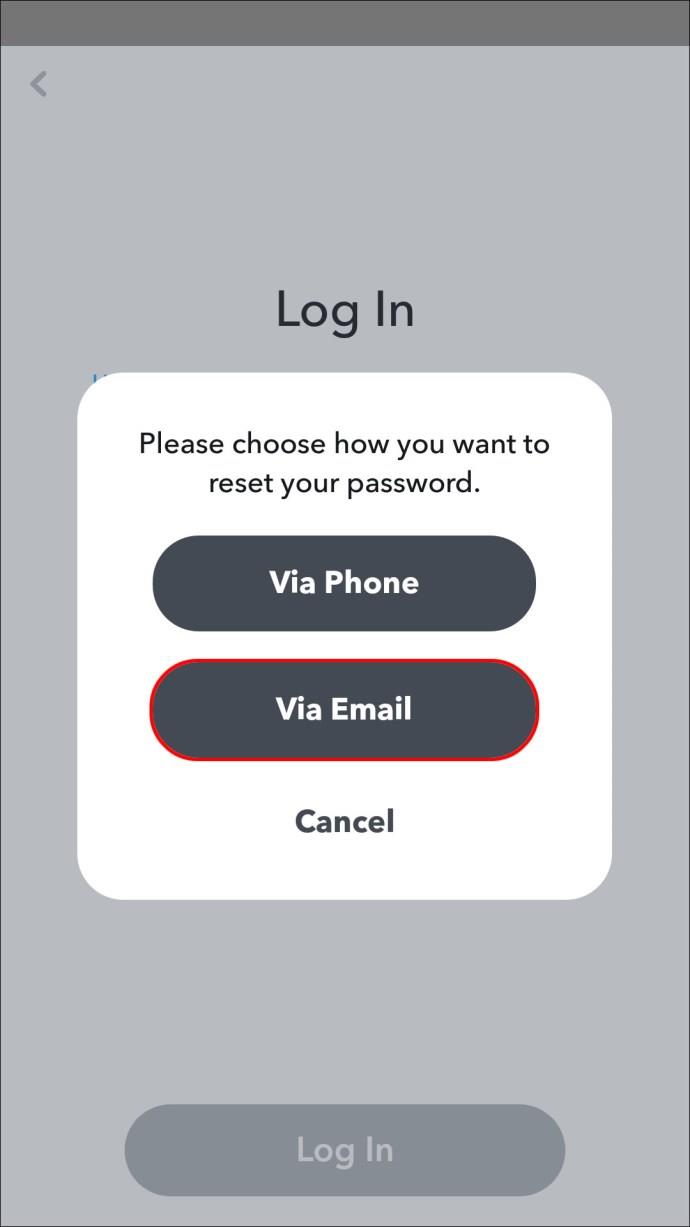
- Hesabınıza bağlı e-postaya bir şifre sıfırlama bağlantısı gönderilecektir.
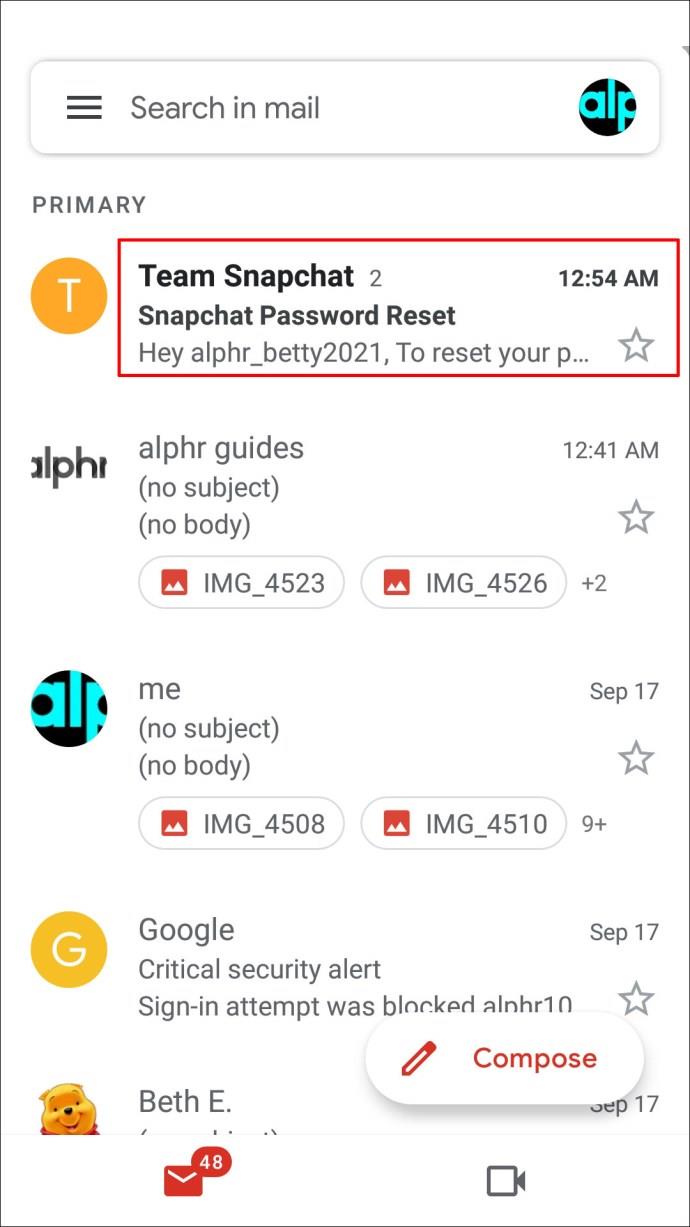
- E-postayı açın ve URL'ye dokunun veya URL'yi kopyalayıp tarayıcınıza yapıştırın.
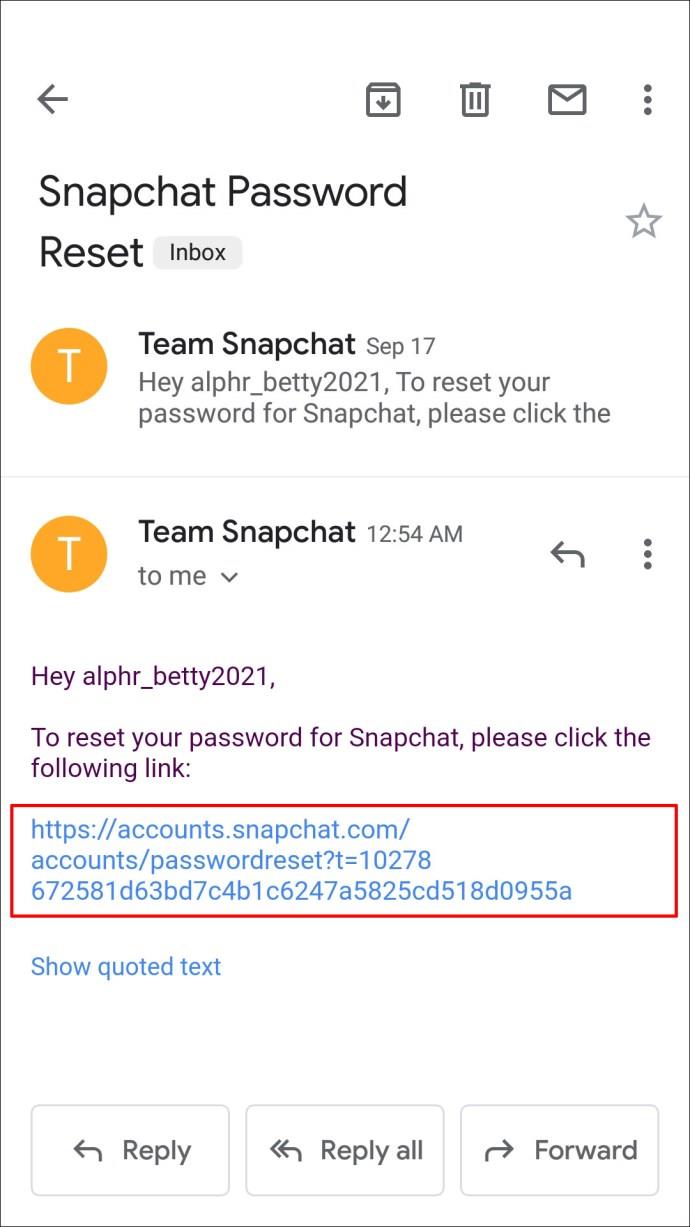
- Şimdi yeni bir şifre girin.
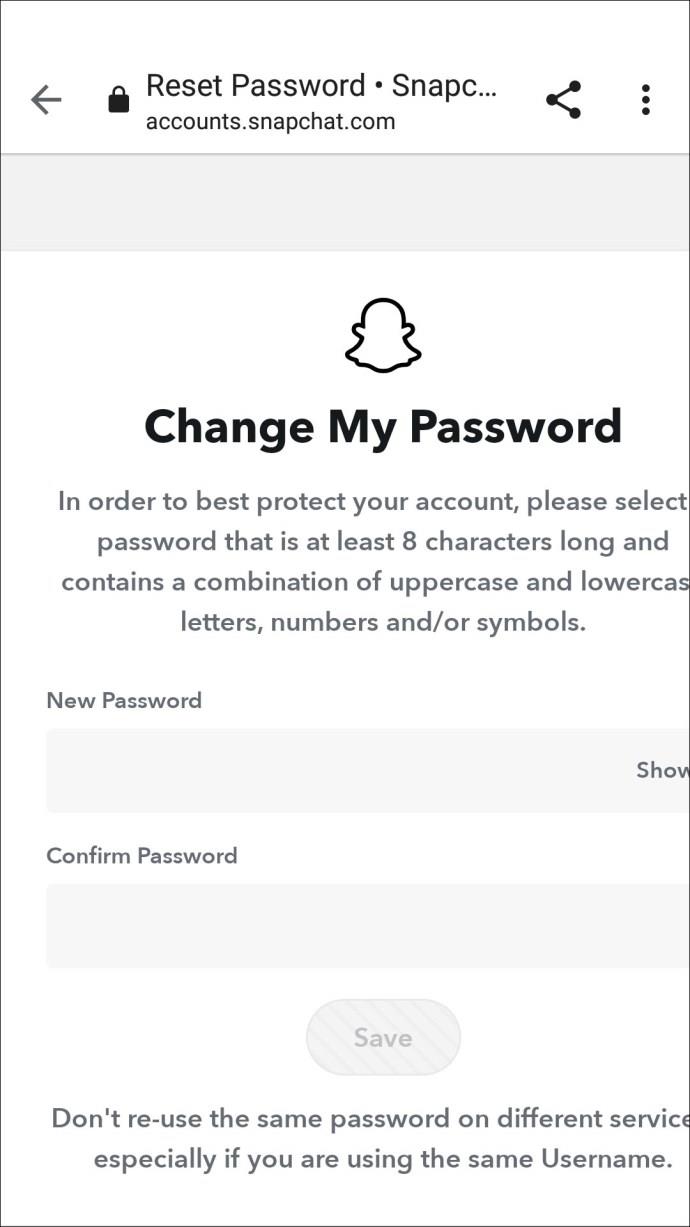
Metin doğrulamayı kullanarak parolanızı sıfırlamak için aşağıdakileri yapın:
- Snapchat'i başlatın ve "Giriş"e dokunun.

- "PAROLA" alanının altındaki "Parolanızı mı unuttunuz?" bağlantı.

- Parolanızı sıfırlamak için “Telefonla” seçeneğine dokunun.

- Hesabınıza bağlı numaraya gönderilmesi gereken doğrulama kodunu arayın.

- Kodu girin ve ardından “Devam Et”.

- Yeni şifrenizi giriniz.

E-posta Erişimi Olmadan Snapchat Change Password Nasıl Değiştirilir?
Snapchat hesabınızla ilişkilendirilmiş bir e-posta adresiniz yoksa, şifrenizi sıfırlamak için kısa mesaj doğrulamasını kullanabilirsiniz. Bir iPhone veya Android cihazını şu şekilde kullanabilirsiniz:
- Uygulamayı açın ve ardından "Giriş"e dokunun.

- "PAROLA" metin kutusunun altında "Parolanızı mı unuttunuz?" seçeneğine dokunun.

- “Telefonla” seçeneğine dokunun.

- Doğrulama kodu, hesabınıza bağlı numaraya teslim edilmelidir.

- Kodu girin ve ardından “Devam Et”.

- Şimdi yeni bir şifre girin.

Snapchat Telefon Numarası ile Şifre Değiştirme
Snapchat hesabınıza bağlı bir telefon numaranız olduğunda, kısa mesaj doğrulamasını kullanarak şifrenizi sıfırlayabilirsiniz. Bunu iPhone veya Android hesabınızı kullanarak yapmak için:
- Snapchat'i açın ve ardından "Giriş"i seçin

- "Parolanızı mı unuttunuz?" “PAROLA” metin kutusunun altındaki bağlantı.

- Parolanızı sıfırlamak için "Telefonla"ya dokunun.

- Hesabınıza bağlı numaraya bir doğrulama kodu gönderilmelidir.

- Kodu girin ve ardından “Devam Et”.

- Yeni şifrenizi giriniz.

Sadece Gözlerim İçin Snapchat Şifrenizi Nasıl Değiştirirsiniz?
"Yalnızca Gözlerim" özelliği için mevcut parolanızı güncellerken, anlık fotoğraflarınızın hiçbiri silinmez. iPhone veya Android cihazınızı kullanarak nasıl güncelleyeceğiniz aşağıda açıklanmıştır:
- Hesabınızda oturum açın .
- "Anılar"a erişmek için "Kamera Ekranı"ndan yukarı kaydırın.

- Şimdi "Yalnızca Gözlerim" sekmesine gelene kadar sola kaydırın.

- Alt kısımda "Seçenekler"e dokunun.

- "Parolayı Değiştir"i seçin.
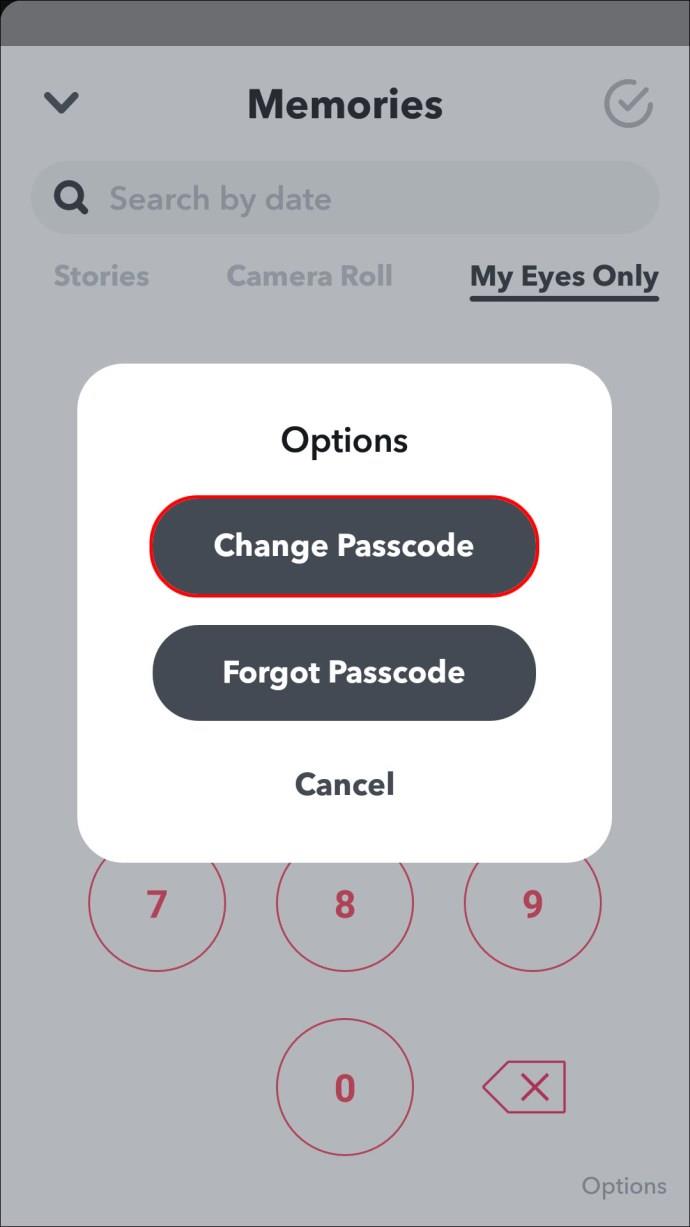
- Mevcut şifrenizi girin.
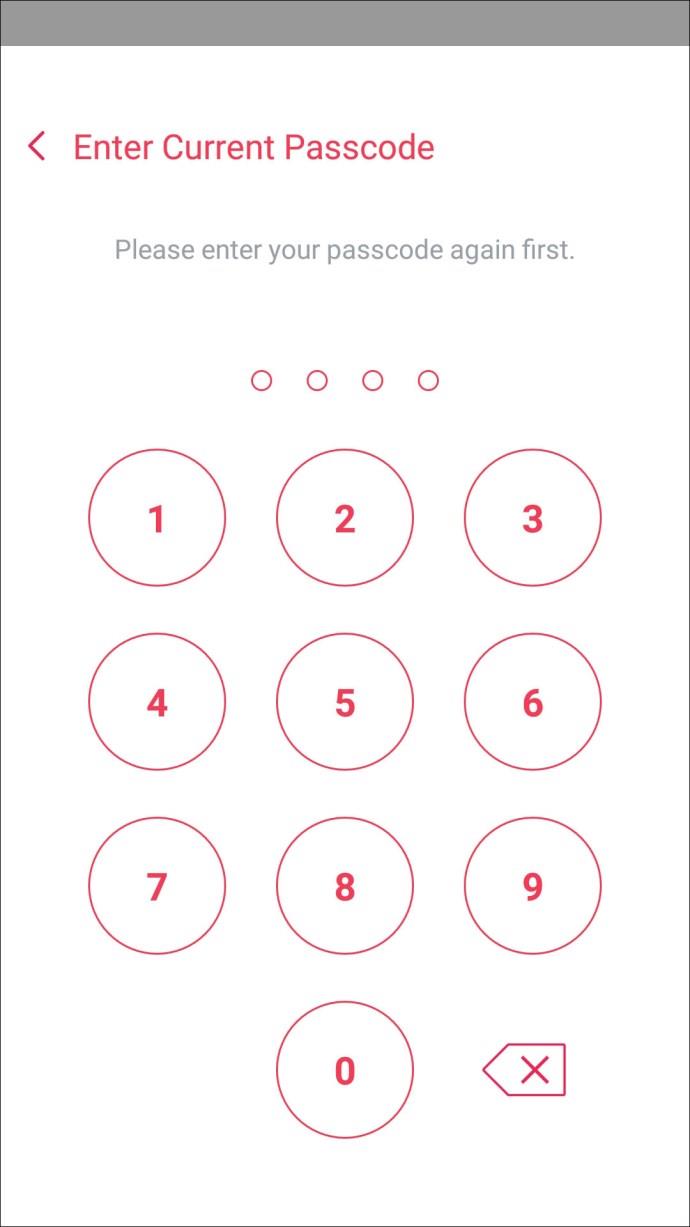
- Şimdi yeni bir parola girin ve "İleri"ye dokunun.
- Harfleri ve sayıları kullanarak bir parola belirleme seçeneğiniz de vardır. Bir tane ayarlamak isterseniz, alttaki "Parola Kullan"a dokunun.
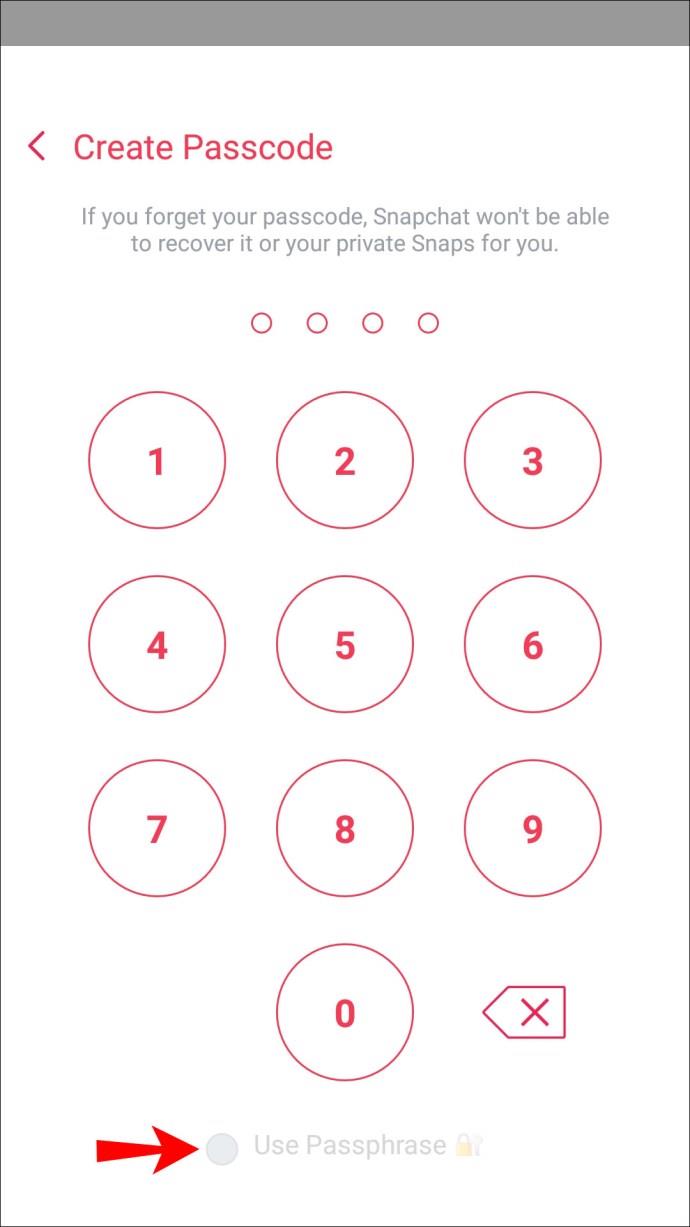
- Görüntülenen bilgileri kabul ediyorsanız daire simgesine, ardından "Devam"a ve "Bitir"e dokunun.
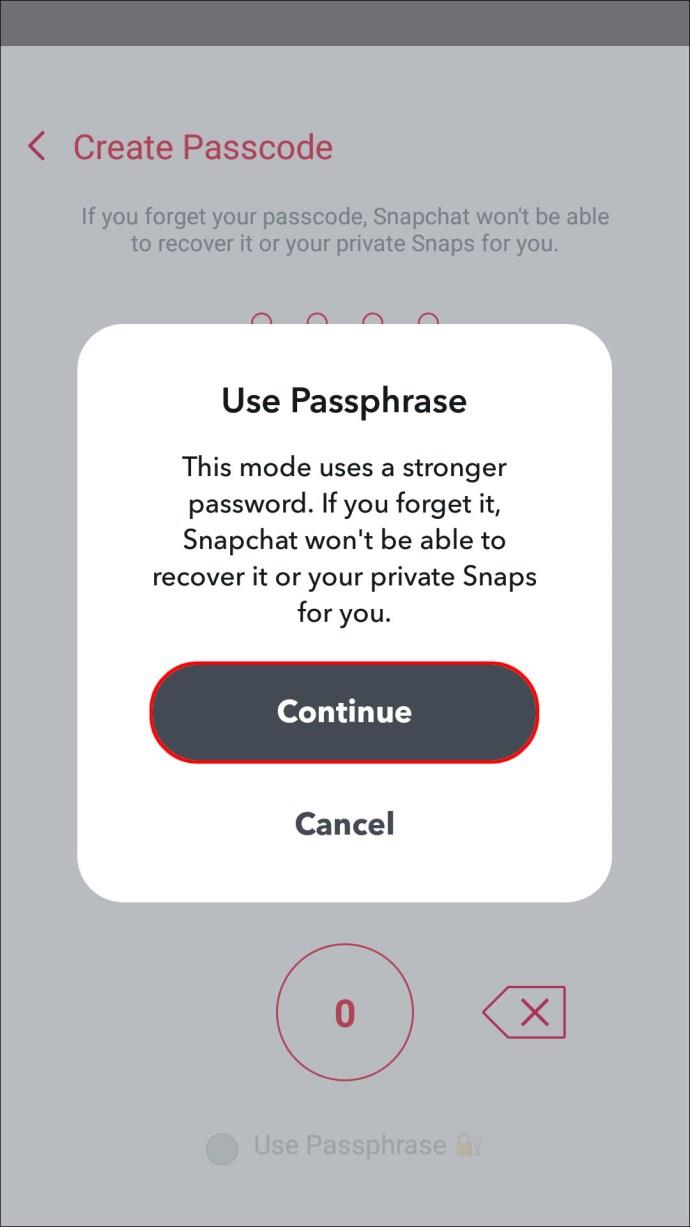
Unutulan Parola Nasıl Sıfırlanır
“Yalnızca Gözlerim” parolanızı unuttuysanız, sıfırlayabilirsiniz. Ancak, şu anda "Yalnızca Gözlerim" klasörüne kaydedilen tüm fotoğrafları kalıcı olarak kaybedersiniz.
Parolanızı bir iPhone veya Android cihazdan sıfırlamak için:
- Snapchat'i açın ve hesabınıza giriş yapın.
- "Kamera Ekranı"ndan yukarı kaydırarak "Anılar"ı açın.

- "Yalnızca Gözlerim" sekmesine gelene kadar sola kaydırın.

- En alttaki "Seçenekler"e dokunun.

- "Parolayı Unuttum"u seçin.
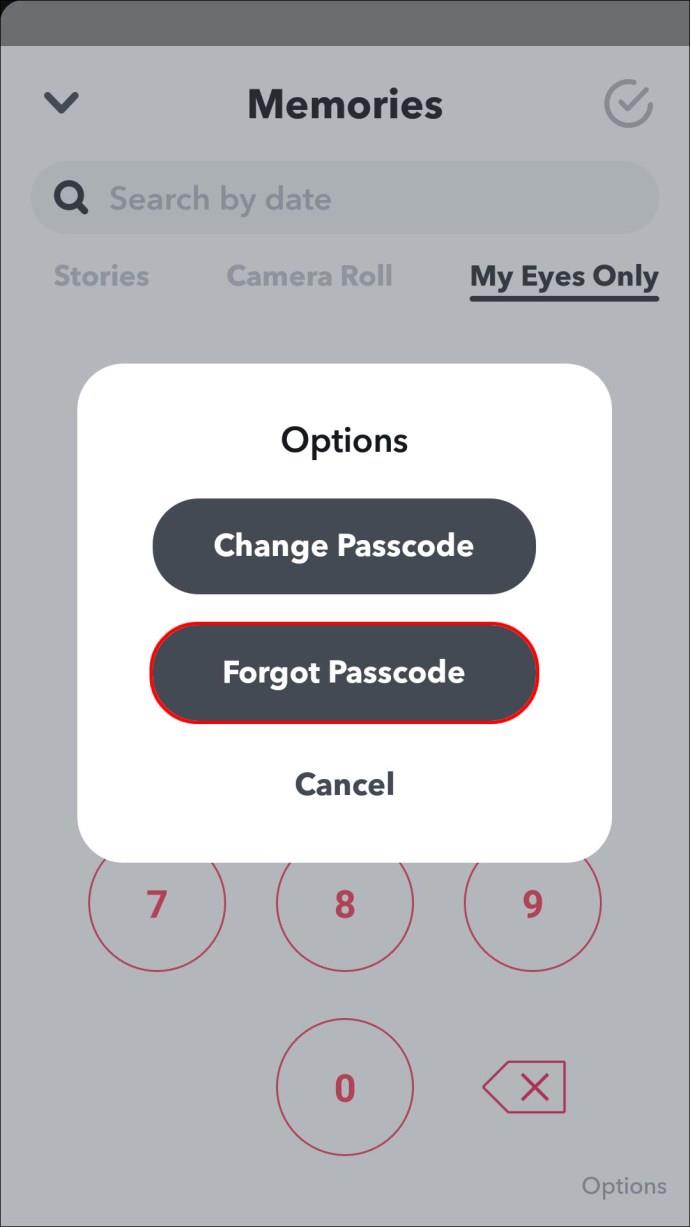
- Snapchat hesabınızın şifresini girin ve ardından "İleri"ye dokunun.
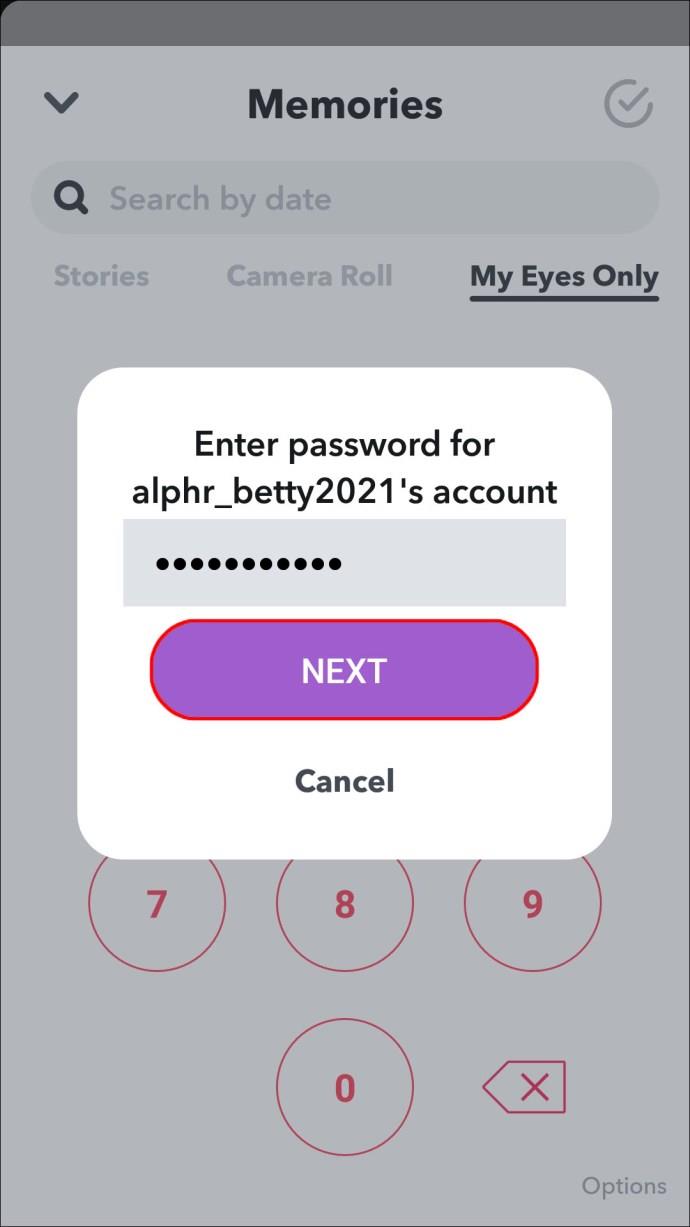
- Görüntülenen bilgileri kabul ediyorsanız daire simgesine ve ardından "Devam"a dokunun.
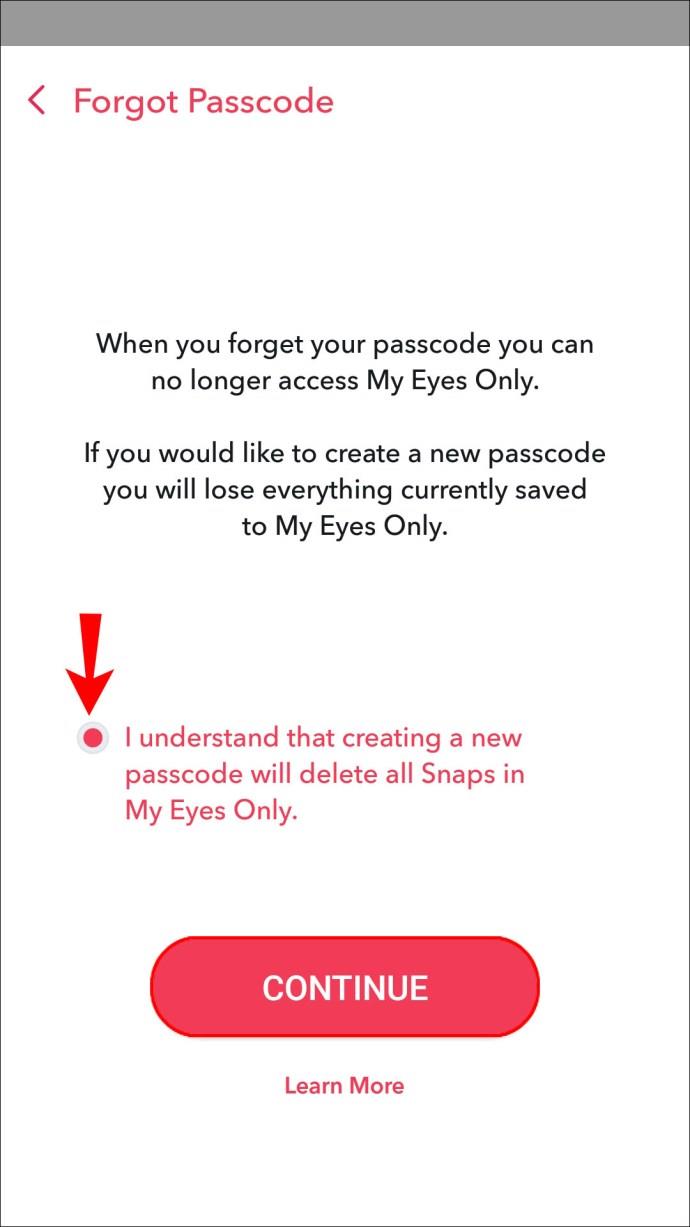
- Ardından, yeni parolanızı oluşturun ve onaylayın.
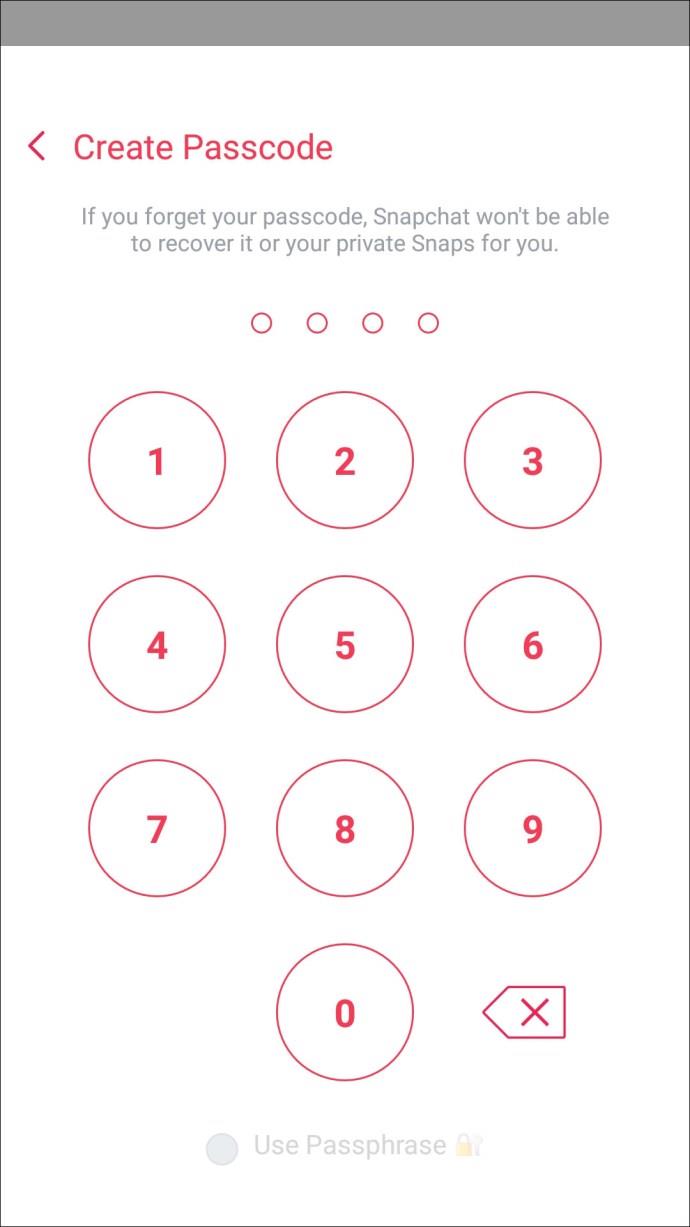
Snapchat Hesabınızı Güçlendirmek
Sonsuz hesap kırma ve otomatik parola kaydetme seçenekleriyle, özellikle bir cihazı paylaşırken çevrimiçi parolalarınızı düzenli aralıklarla güncellemek muhtemelen iyi bir uygulamadır.
Snapchat, şifrenizi değiştirmek istediğinizde işleri kolaylaştırır. Hesabınızdaki “Ayarlar” menüsünden yapılabilir. Ve bir parolayı unuturken, e-posta veya telefon numarası doğrulamasını kullanarak Oturum Açma ekranından parolayı sıfırlayabilirsiniz.
Snapchat hakkında en çok neyi seviyorsunuz? Aşağıdaki yorumlar bölümünde bize bildirin.